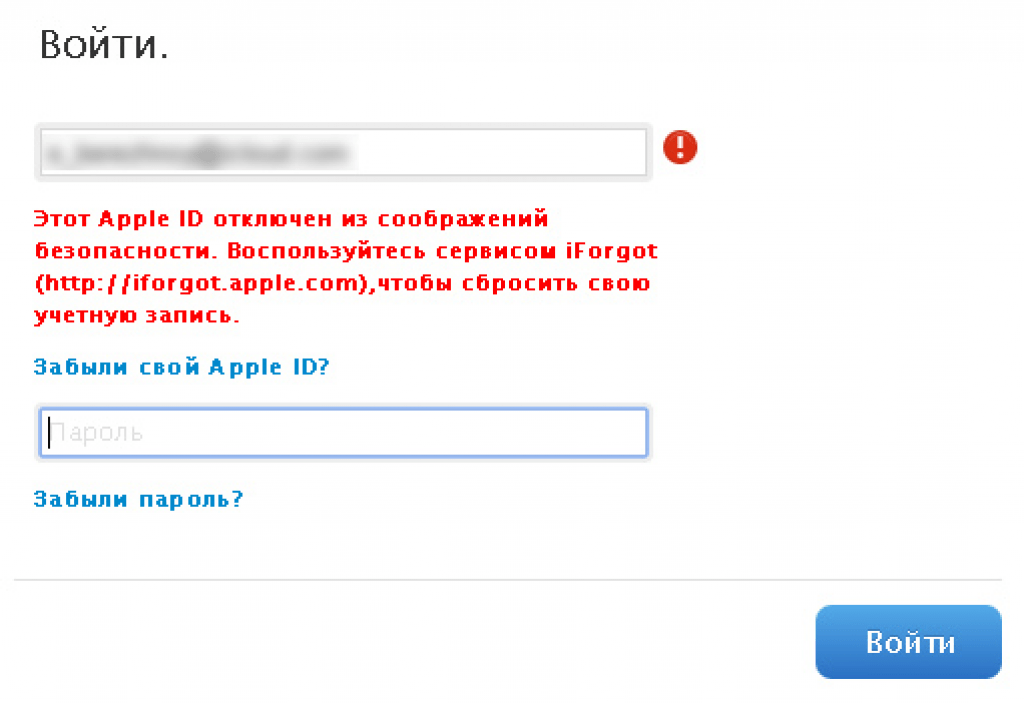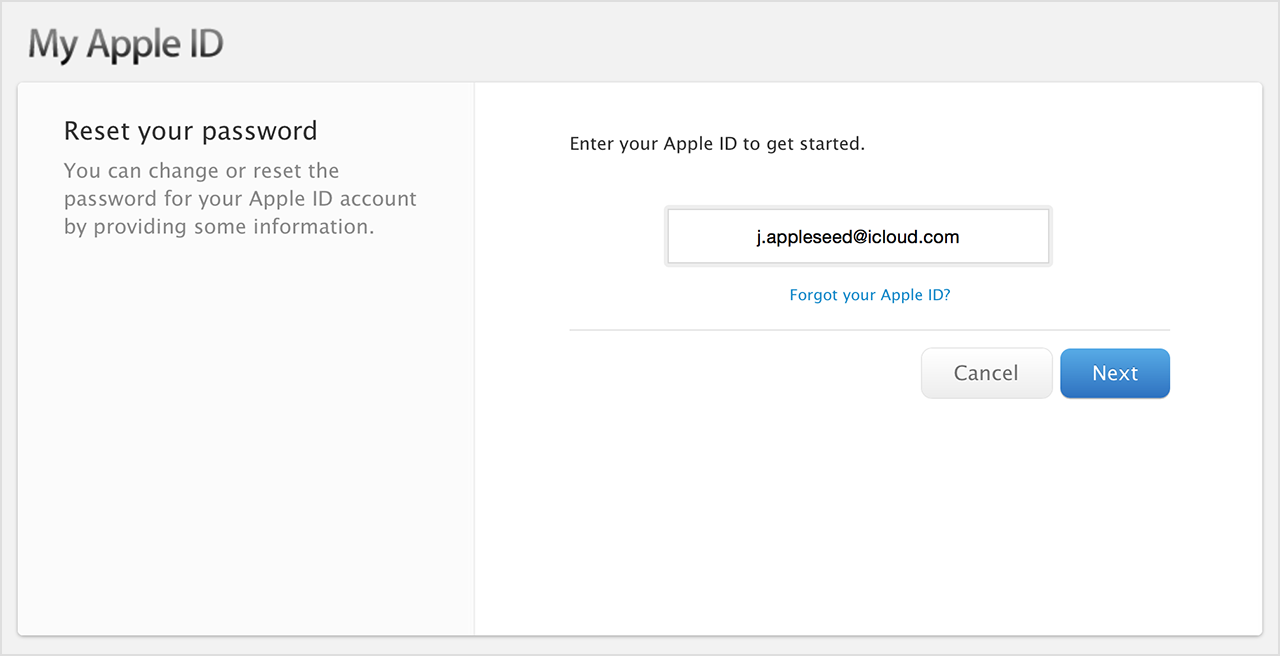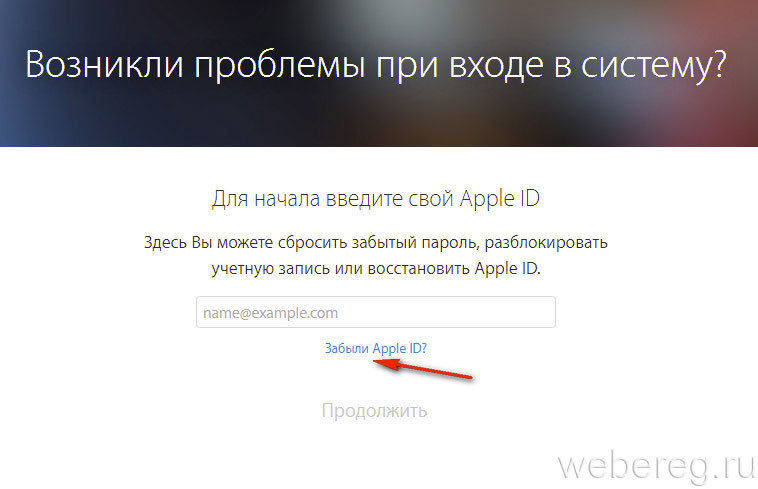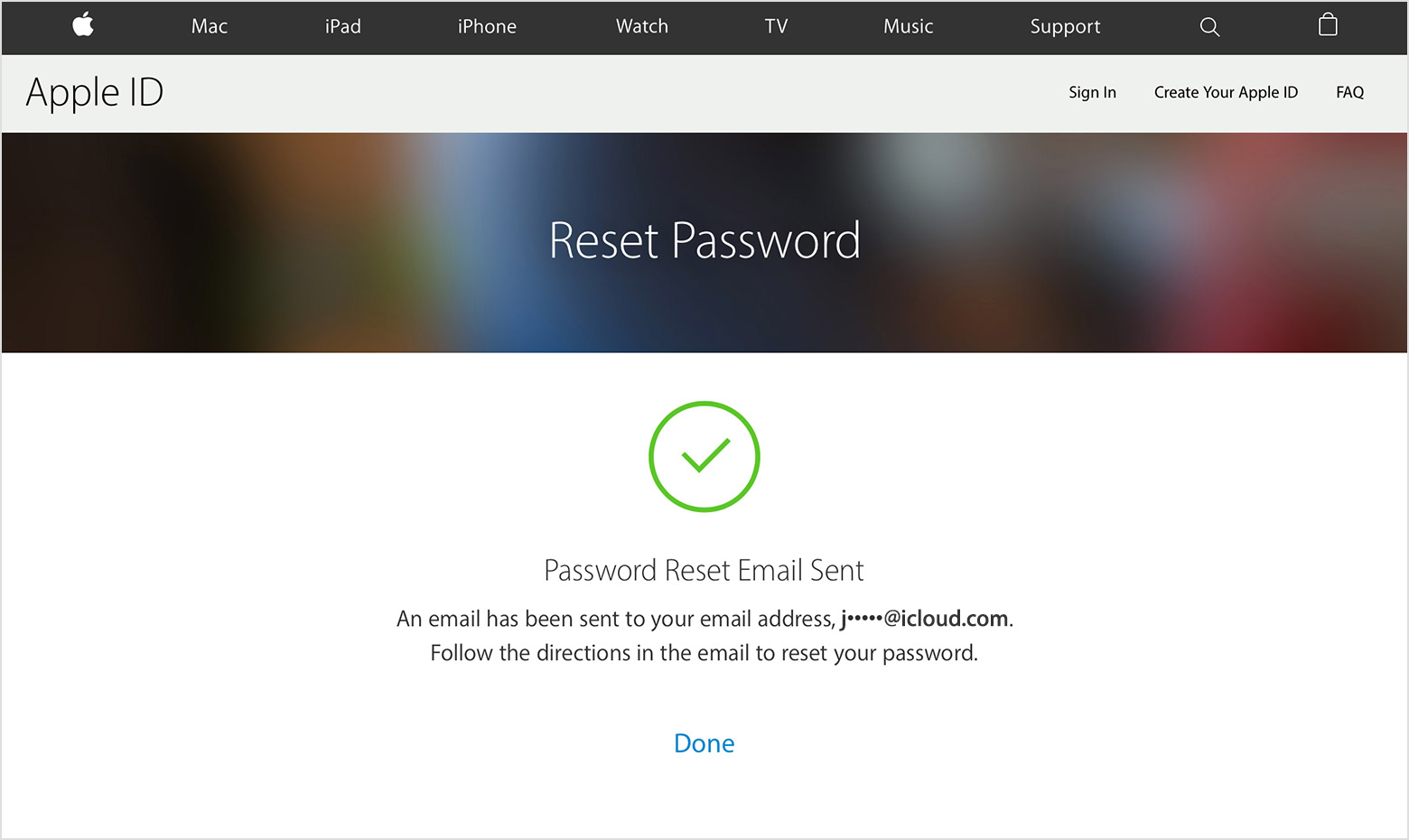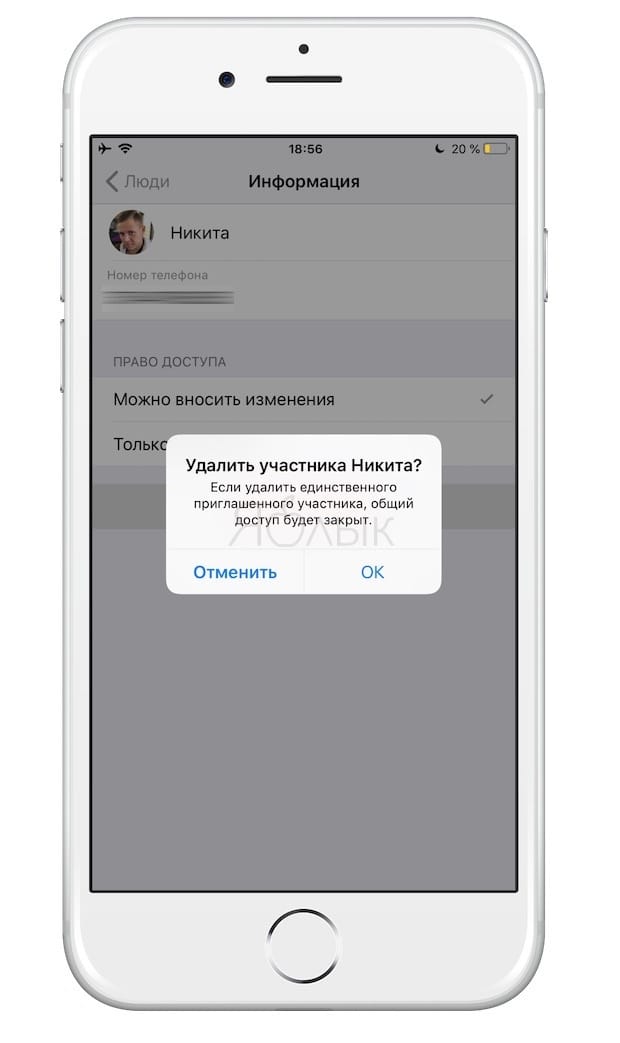Выполнение входа с помощью идентификатора Apple ID
Учетная запись Apple ID используется для доступа ко всем сервисам Apple и обеспечивает слаженное взаимодействие всех ваших устройств. После входа в учетную запись вы можете использовать App Store, iCloud, iMessage, Apple Music, Apple TV+, а также другие приложения и сервисы.
Вход в учетную запись на iPhone, iPad или iPod touch
- Откройте приложение «Настройки».
- Нажмите «Вход на [устройство]».
- Введите идентификатор Apple ID и пароль.
- Если потребуется, введите шестизначный проверочный код, отправленный на доверенное устройство или номер телефона, и завершите процедуру входа.

Если на устройстве iPhone, объединенном в пару с часами Apple Watch, выполнен вход в iCloud, будет автоматически выполнен вход в ту же учетную запись Apple ID. Узнайте больше о том, как настроить часы Apple Watch и войти в свою учетную запись.
Вход в учетную запись на компьютере Mac
- Выберите меню Apple > «Системные настройки».
- Нажмите кнопку «Войти».
- Введите идентификатор Apple ID и пароль.
- Если потребуется, введите шестизначный проверочный код, отправленный на доверенное устройство или номер телефона, и завершите процедуру входа.
Вход в учетную запись на устройстве Apple TV
Вход в учетную запись в приложениях и на других устройствах
Идентификатор Apple ID можно использовать на некоторых устройствах сторонних производителей для выполнения входа в сервисы Apple, такие как Apple Music, приложение Apple TV и т. д.
д.
В зависимости от используемого устройства, может потребоваться ввести пароль для приложения.
Вход в учетную запись для использования сервиса Apple Music, приложения Apple TV и т. д. на других устройствах
Вход в учетную запись для использования iCloud на других устройствах
Использование функции «Вход с Apple» в сторонних приложениях и на веб-сайтах
При первом входе в App Store и другие медиасервисы может потребоваться добавить данные кредитной карты или другую платежную информацию.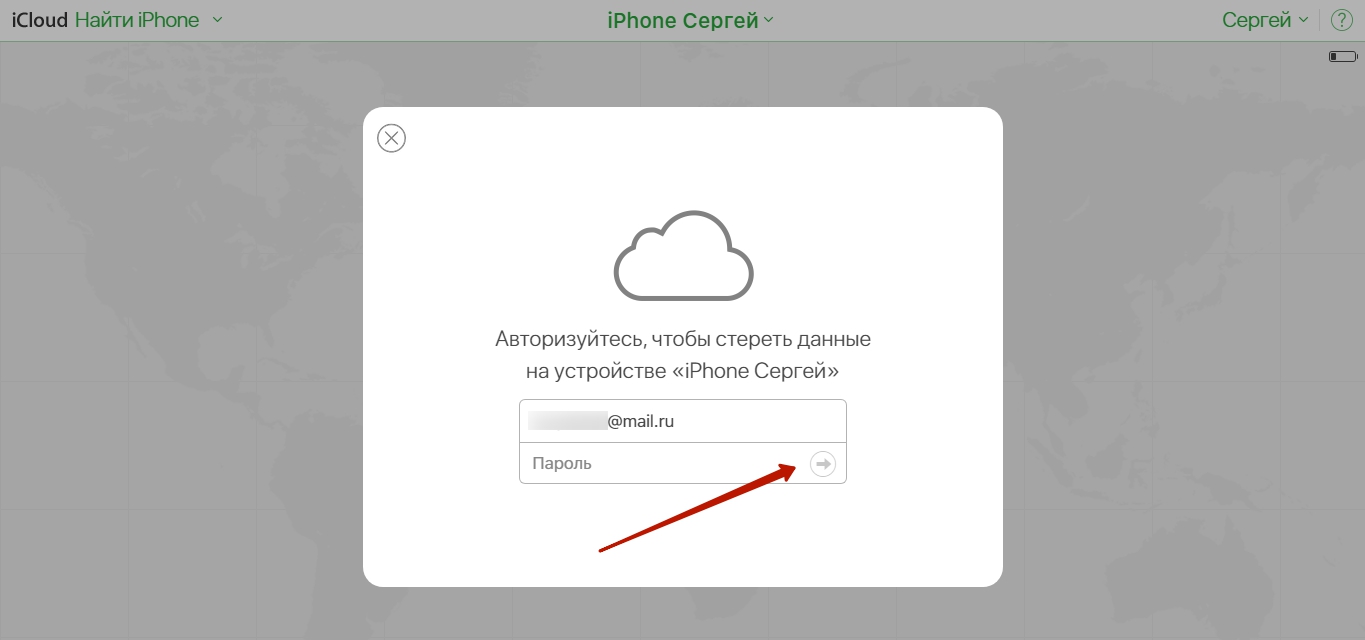
Дополнительная информация
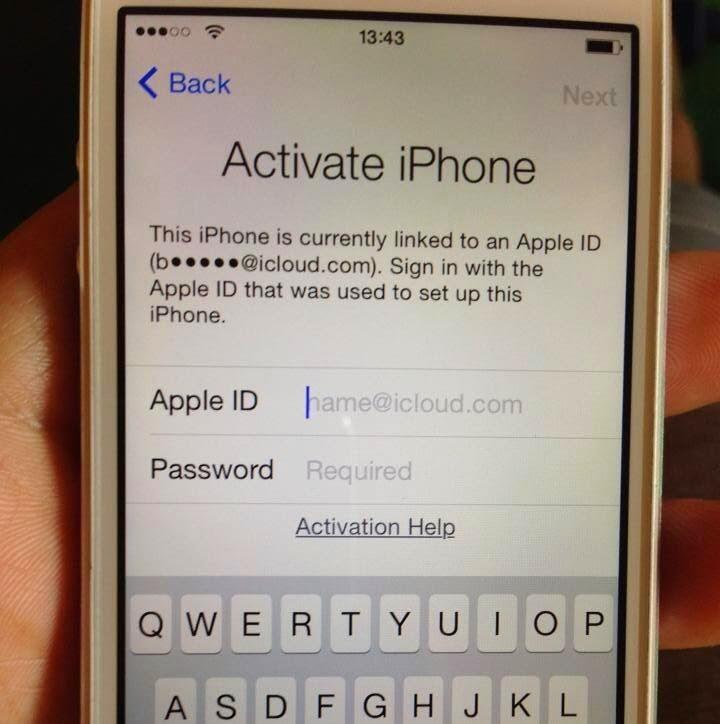 Компания Apple также не несет ответственности за точность или достоверность данных, размещенных на веб-сайтах сторонних производителей. Обратитесь к поставщику за дополнительной информацией.
Компания Apple также не несет ответственности за точность или достоверность данных, размещенных на веб-сайтах сторонних производителей. Обратитесь к поставщику за дополнительной информацией.Двухфакторная аутентификация для идентификатора Apple ID
Двухфакторная аутентификация — это дополнительный уровень безопасности Apple ID, который гарантирует, что доступ к вашей учетной записи сможете получить только вы, даже если ваш пароль стал известен кому-то еще.
Как это работает
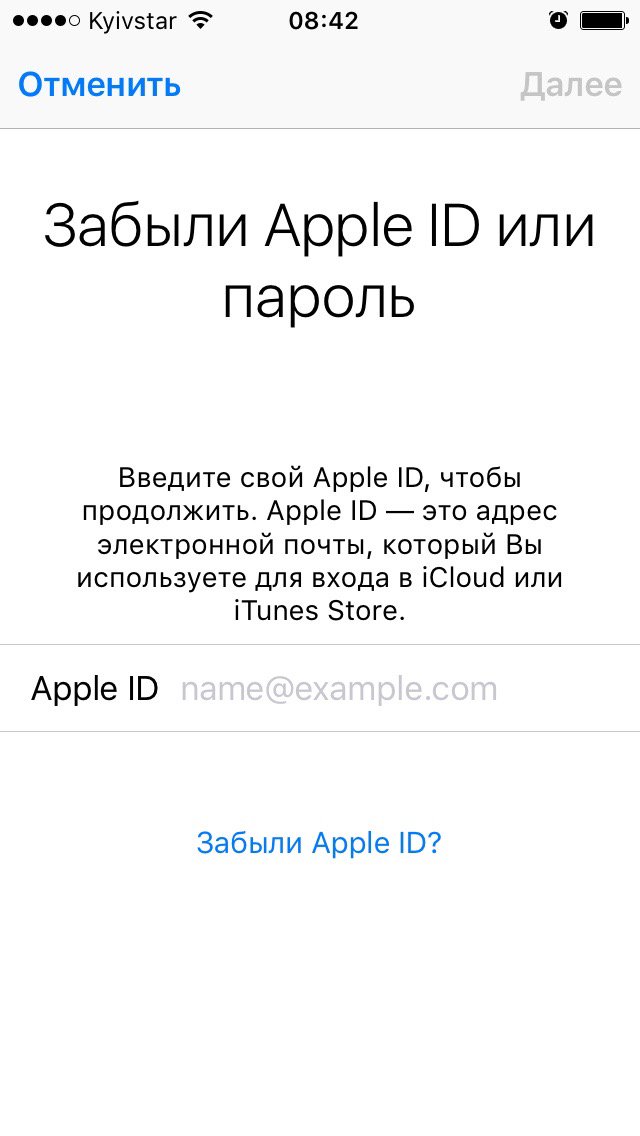 При первом входе на новом устройстве вам потребуется предоставить два элемента данных: ваш пароль и шестизначный цифровой код подтверждения, который автоматически отображается на доверенных устройствах или может быть отправлен на ваш телефон. После ввода кода новое устройство включается в число доверенных устройств. Например, если у вас есть устройство iPhone, то при первом входе в учетную запись на недавно приобретенном компьютере Mac вам будет предложено ввести пароль и код подтверждения, который автоматически отобразится на экране вашего iPhone.
При первом входе на новом устройстве вам потребуется предоставить два элемента данных: ваш пароль и шестизначный цифровой код подтверждения, который автоматически отображается на доверенных устройствах или может быть отправлен на ваш телефон. После ввода кода новое устройство включается в число доверенных устройств. Например, если у вас есть устройство iPhone, то при первом входе в учетную запись на недавно приобретенном компьютере Mac вам будет предложено ввести пароль и код подтверждения, который автоматически отобразится на экране вашего iPhone.Поскольку для доступа к учетной записи при двухфакторной аутентификации недостаточно только знания пароля, безопасность вашего идентификатора Apple ID и хранимых на серверах Apple данных существенно возрастает.
После выполнения входа код подтверждения больше не будет запрашиваться на этом устройстве, пока не будет полностью выполнен выход, не будут стерты все данные на устройстве или пока не потребуется сменить пароль из соображений безопасности.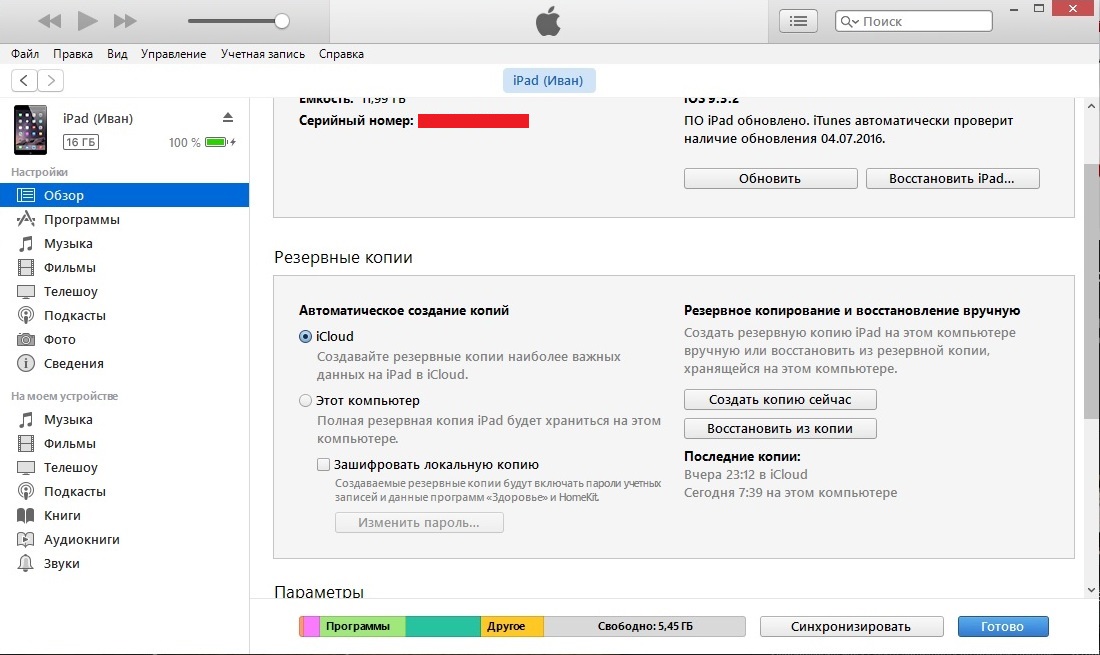
Доверенные устройства
Доверенным устройством может быть iPhone, iPad или iPod touch с iOS 9 и более поздней версии либо компьютер Mac с OS X El Capitan и более поздней версии, на котором уже выполнен вход в учетную запись с использованием двухфакторной аутентификации. Это устройство, для которого нам известна его принадлежность вам и которое можно использовать для проверки личности путем отображения кода подтверждения Apple при входе с использованием другого устройства или браузера. Apple Watch с watchOS 6 или более поздней версии могут использоваться для получения кодов подтверждения при входе в систему с помощью идентификатора Apple ID, но они не могут выступать в качестве доверенного устройства для сброса пароля.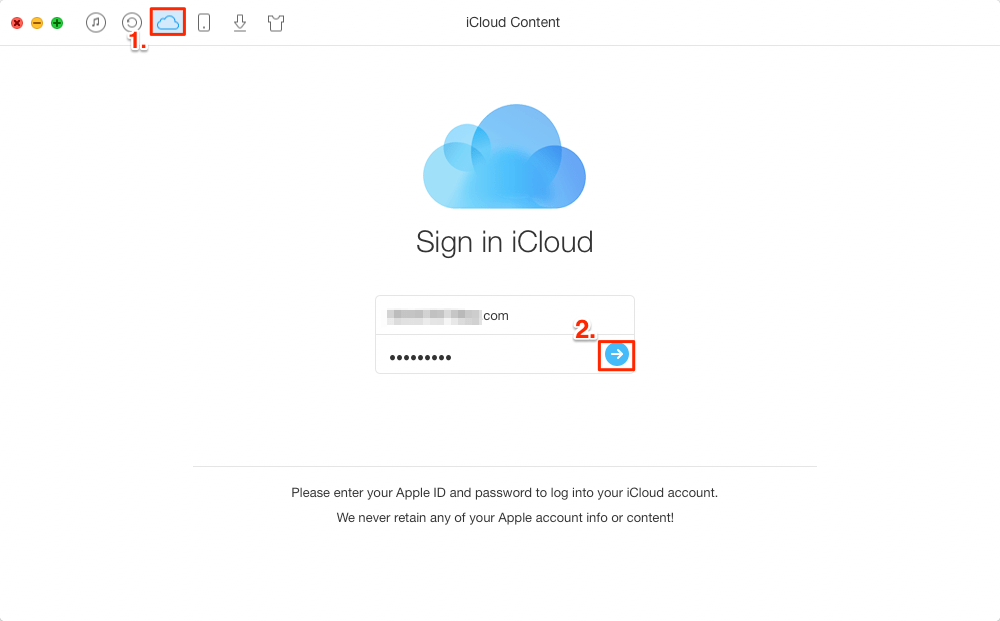
Доверенные номера телефонов
Доверенный номер телефона — это номер, который можно использовать для получения кодов подтверждения посредством текстовых сообщений или автоматических телефонных вызовов. Чтобы включить двухфакторную аутентификацию, необходимо подтвердить хотя бы один доверенный номер телефона.
Следует также рассмотреть вариант подтверждения дополнительного номера телефона, к которому вы можете получить доступ, — такого как домашний телефон или номер, используемый членом семьи или близким другом. Вы можете использовать этот номер, если у вас временно нет доступа к основному номеру или вашим устройствам.
Коды подтверждения
Настройка двухфакторной аутентификации для идентификатора Apple ID
Включение двухфакторной аутентификации на iPhone, iPad или iPod touch
- Выберите «Настройки» > [ваше имя] > «Пароль и безопасность».

- Нажмите «Включить двухфакторную аутентификацию».
- Коснитесь «Продолжить».
- Укажите номер телефона, на который необходимо получать коды подтверждения при входе в систему. Можно выбрать получение кодов в виде текстовых сообщений или автоматических телефонных вызовов.
- Нажмите «Далее».
- Введите код подтверждения, чтобы подтвердить номер телефона и включить двухфакторную аутентификацию.
Возможно, потребуется ответить на контрольные вопросы Apple ID.
Включение двухфакторной аутентификации на компьютере Mac
- Выберите меню Apple () > «Системные настройки», затем щелкните идентификатор Apple ID.
- Щелкните «Пароль и безопасность» (под своим именем).
- Рядом с пунктом «Двухфакторная аутентификация» нажмите «Включить».
Если установлена ОС macOS Mojave или более ранней версии:
- Перейдите в меню Apple > «Системные настройки», затем нажмите iCloud и выберите «Сведения об учетной записи».

- Щелкните значок «Безопасность».
- Щелкните «Включить двухфакторную аутентификацию».
Некоторые идентификаторы Apple ID, созданные в ОС iOS 10.3 или macOS 10.12.4 и более поздних версий, защищены двухфакторной аутентификацией по умолчанию. В этом случае двухфакторная аутентификация будет уже включена.
Переход на двухфакторную аутентификацию в Интернете
- Перейдите на веб-страницу appleid.apple.com, затем войдите в систему с помощью идентификатора Apple ID.
- Ответьте на контрольные вопросы и нажмите «Продолжить».
- Вы увидите предложение повысить уровень безопасности вашей учетной записи. Коснитесь «Продолжить».
- Нажмите «Повысить безопасность учетной записи».
- Укажите номер телефона, на который необходимо получать коды подтверждения при входе в систему. Можно выбрать получение кодов в виде текстовых сообщений или автоматических телефонных вызовов.

- Нажмите кнопку «Продолжить».
- Введите код подтверждения, чтобы подтвердить номер телефона и включить двухфакторную аутентификацию.
Если идентификатор Apple ID не защищен двухфакторной аутентификацией, некоторые сайты Apple могут попросить вас обновить учетную запись.
Что следует помнить при использовании двухфакторной аутентификации
Двухфакторная аутентификация значительно усиливает защиту Apple ID. После включения этой функции для выполнения входа в учетную запись потребуются пароль и доступ к доверенным устройствам или доверенному номеру телефона. Чтобы обеспечить максимальную защиту своей учетной записи и постоянный доступ, существует несколько простых рекомендаций, которым необходимо следовать:
- Запомните свой пароль Apple ID.
- Используйте код-пароли для всех своих устройств.
- Своевременно обновляйте доверенные номера телефонов.
- Обеспечивайте физическую безопасность доверенных устройств.

Управление учетной записью
Управление доверенными номерами телефонов
Для использования двухфакторной аутентификации потребуется наличие в базе данных хотя бы одного доверенного номера телефона, на который можно получать коды подтверждения. Следует также рассмотреть вариант подтверждения дополнительного доверенного номера телефона, помимо вашего собственного. Если ваш iPhone утерян или поврежден и при этом является вашим единственным доверенным устройством, вы не сможете получить коды подтверждения, необходимые для доступа к вашей учетной записи.
Обновление доверенного номера телефона на странице учетной записи Apple ID
- Перейдите на веб-страницу appleid.apple.com.
- Выполните вход с помощью идентификатора Apple ID.

- Перейдите в раздел «Безопасность» и нажмите «Изменить».
Если необходимо добавить номер телефона, нажмите «Добавить проверенный номер телефона» и введите номер телефона. Выберите способ подтверждения номера (текстовым сообщением или автоматическим телефонным вызовом) и нажмите «Продолжить». Чтобы удалить доверенный номер телефона, щелкните рядом с номером телефона, который необходимо удалить.
Обновление доверенного номера телефона через восстановление учетной записи
Просмотр доверенных устройств и управление ими
Просматривать список доверенных устройств и управлять ими можно на устройстве под управлением операционных систем iOS и macOS, а также в разделе «Устройства» страницы учетной записи Apple ID.
В iOS:
- Выберите «Настройки» > [ваше имя].
- Выберите устройство из списка.

Для macOS Catalina или более поздней версии:
- Выберите меню Apple () > «Системные настройки».
- Выберите «Apple ID».
- Выберите устройство на боковой панели.
В macOS Mojave или более ранней версии:
- Выберите меню Apple () > «Системные настройки».
- Выберите «iCloud», затем нажмите «Сведения об учетной записи».
- Перейдите на вкладку «Устройства».
- Выберите устройство из списка.
На веб-сайте:
- Перейдите на страницу своей учетной записи Apple ID.
- Выполните вход с помощью идентификатора Apple ID.
- Перейдите в раздел «Устройства».
В списке устройств перечислены устройства, для которых выполнен вход с помощью вашего Apple ID. Выберите устройство, чтобы просмотреть информацию о нем, такую как модель и серийный номер. Ниже вы можете увидеть другую полезную информацию, включая сведения о том, является ли устройство доверенным и может ли оно использоваться для получения кодов проверки Apple ID.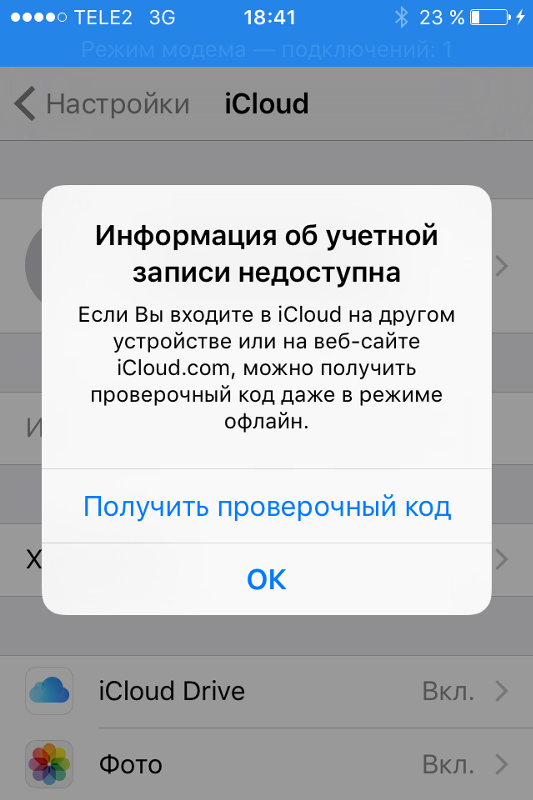
Вы также можете удалить доверенное устройство, выбрав «Удалить из учетной записи» в списке устройств. Удаление доверенного устройства приводит к прекращению отображения на нем кодов подтверждения и блокировке доступа с этого устройства в iCloud и другие службы Apple до тех пор, пока на нем не будет выполнен повторный вход с помощью двухфакторной аутентификации. Если необходимо найти устройство или удалить с него данные до того, как удалять его из списка доверенных устройств, можно использовать функцию «Найти iPhone».
Создание паролей для приложений
При использовании двухфакторной аутентификации для входа в учетную запись из приложений или служб сторонних разработчиков, например из приложений для работы с электронной почтой, контактами или календарями, которые разработаны не компанией Apple, потребуются особые пароли для этих приложений. Чтобы создать пароль для приложения, выполните следующие действия.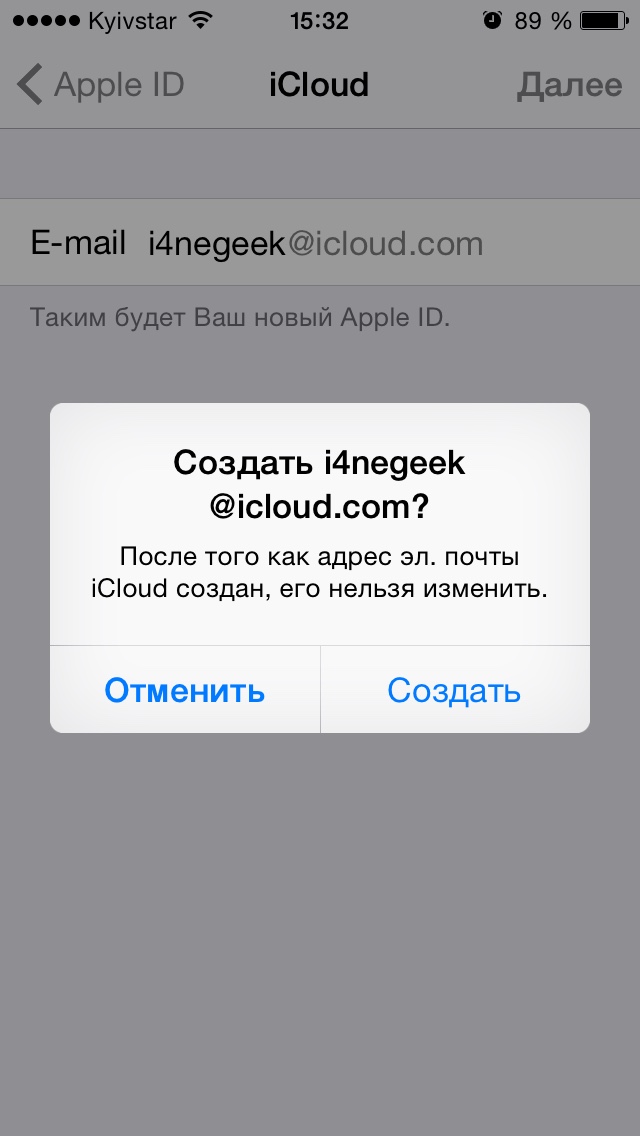
- Перейдите на страницу учетной записи Apple ID.
- Щелкните «Создать пароль» в разделе «Пароли приложений».
- Следуйте инструкциям на экране.
После создания пароля для приложения введите или вставьте его в поле ввода пароля в приложении обычным способом.
Часто задаваемые вопросы
Нужна помощь? Возможно, вы найдете ответы на свои вопросы ниже.
Что делать, если я не помню пароль?
Можно сбросить пароль или изменить его с доверенного устройства либо с использованием браузера, выполнив следующие действия.
На iPhone, iPad или iPod touch
- Выберите «Настройки» > [ваше имя].
- Нажмите «Пароль и безопасность» > «Сменить пароль».

- Введите новый пароль.
На компьютере Mac
- Выберите меню Apple > «Системные настройки», затем щелкните идентификатор Apple ID.
- Щелкните «Пароль и безопасность» и нажмите кнопку «Изменить пароль».
Если установлена ОС macOS Mojave или более ранней версии:
- Перейдите в меню Apple > «Системные настройки», затем щелкните значок iCloud.
- Выберите пункт «Учетная запись». Если необходимо ввести пароль Apple ID, щелкните «Забыли Apple ID или пароль?» и следуйте инструкциям на экране. Следующие действия можно пропустить.
- Выберите «Безопасность» > «Сбросить пароль». Перед сбросом пароля Apple ID введите пароль, который используется для разблокировки компьютера Mac.
На веб-сайте
Если у вас нет доступа к iPhone, iPad, iPod touch или компьютеру Mac, вы можете сбросить или изменить свой пароль на веб-сайте iforgot.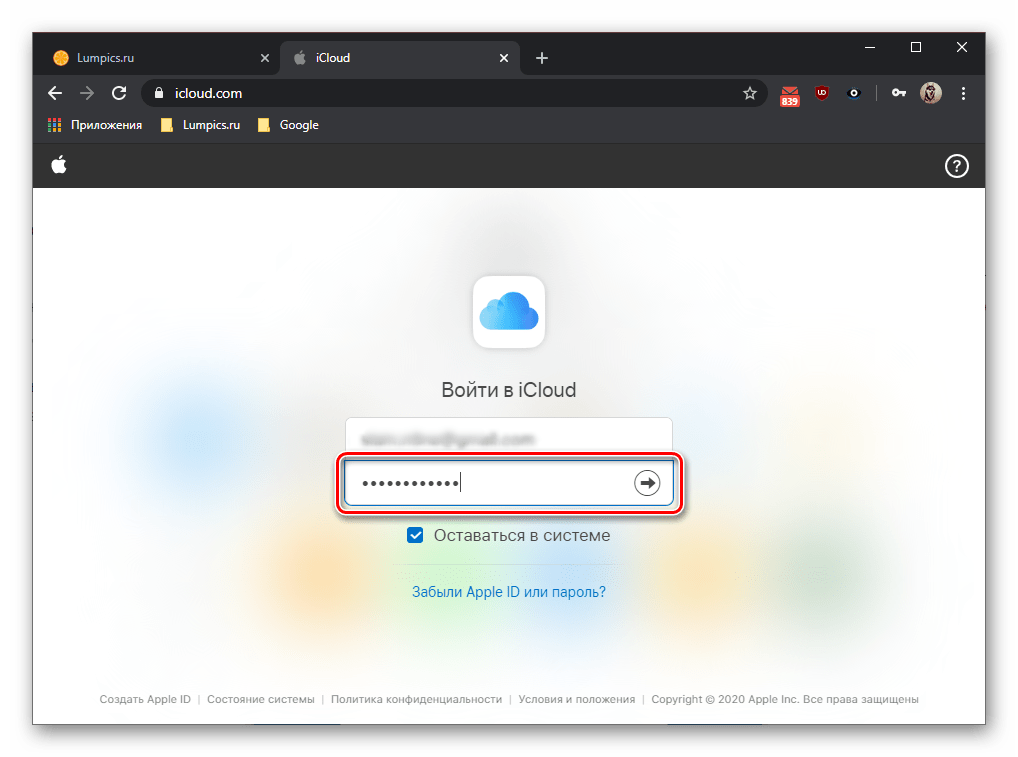 apple.com.
apple.com.
Что делать, если у меня нет доступа к доверенному устройству или не был получен код подтверждения?
При выполнении входа, когда под рукой нет доверенного устройства, на котором отображается код подтверждения, код отправляется на доверенный номер телефона посредством текстового сообщения или автоматического телефонного вызова. Щелкните «Код не получен» на экране входа и выберите отправку кода на доверенный номер телефона. Также код можно получить непосредственно на доверенном устройстве в меню «Настройки». Узнайте, как получить код подтверждения.
Если на вашем iPhone установлена iOS 11.3 или более поздней версии, вам не придется постоянно вводить проверочный код. В некоторых случаях доверенный номер телефона будет подтверждаться на iPhone автоматически в фоновом режиме. Вам не придется совершать дополнительных действий, а учетная запись по-прежнему будет защищена с помощью двухфакторной аутентификации.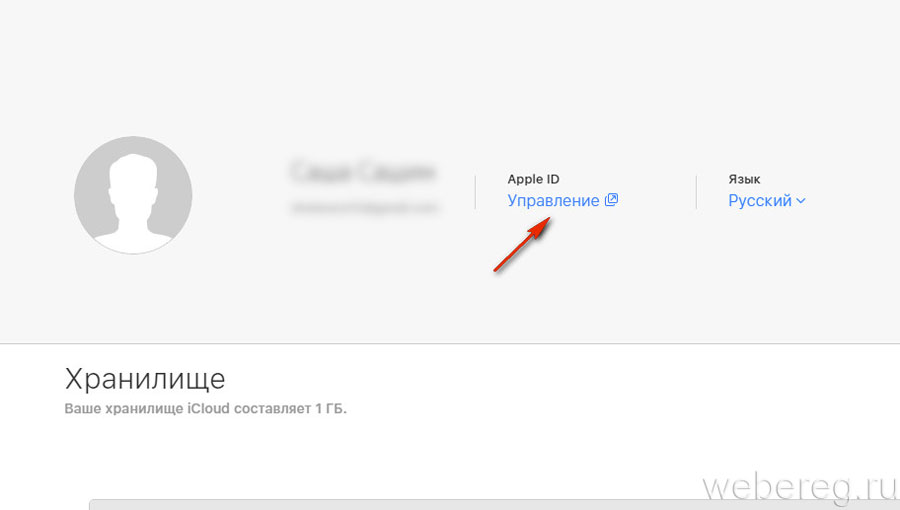
Как восстановить доступ к учетной записи, если не удается выполнить вход?
Если не удается выполнить вход в систему, получить доступ к доверенному устройству, сбросить пароль или получить коды подтверждения, можно запросить восстановление учетной записи, чтобы вновь получить к ней доступ. Восстановление учетной записи — это автоматический процесс, который поможет вам как можно быстрее получить доступ к учетной записи и предотвратить возможный доступ других пользователей якобы от вашего имени. Это может занять несколько дней — или больше — в зависимости от того, насколько точную информацию об учетной записи вы можете предоставить для подтверждения своей личности.
Если вы создали ключ восстановления, то сможете использовать его, чтобы снова получить доступ к своей учетной записи. Узнайте подробнее об использовании ключа восстановления.
Нужно ли теперь запоминать ответы на контрольные вопросы?
Нет.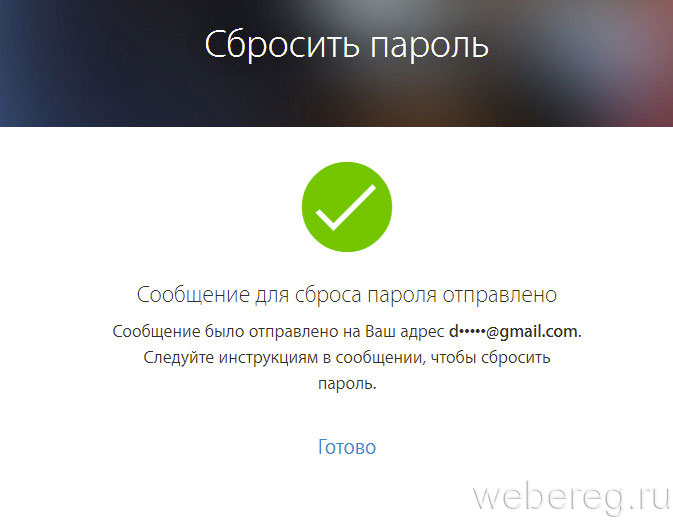 При использовании двухфакторной аутентификации вам не потребуется запоминать ответы на контрольные вопросы. Мы подтверждаем вашу личность исключительно с помощью вашего пароля и кодов подтверждения, отправленных на ваши доверенные устройства и номера телефона. После настройки двухфакторной аутентификации старые контрольные вопросы сохраняются в течение двух недель на случай, если вам потребуется вернуть старые настройки безопасности своей учетной записи. По истечении этого периода они будут удалены.
При использовании двухфакторной аутентификации вам не потребуется запоминать ответы на контрольные вопросы. Мы подтверждаем вашу личность исключительно с помощью вашего пароля и кодов подтверждения, отправленных на ваши доверенные устройства и номера телефона. После настройки двухфакторной аутентификации старые контрольные вопросы сохраняются в течение двух недель на случай, если вам потребуется вернуть старые настройки безопасности своей учетной записи. По истечении этого периода они будут удалены.
Может ли служба поддержки Apple помочь мне восстановить доступ к моей учетной записи?
Служба поддержки Apple может ответить на ваши вопросы о процессе восстановления учетной записи, но не может подтвердить вашу личность или ускорить процесс каким-либо образом.
Каковы системные требования для двухфакторной аутентификации?
Для оптимальной работы необходимо, чтобы все устройства, которые используются с идентификатором Apple ID, удовлетворяли следующим системным требованиям.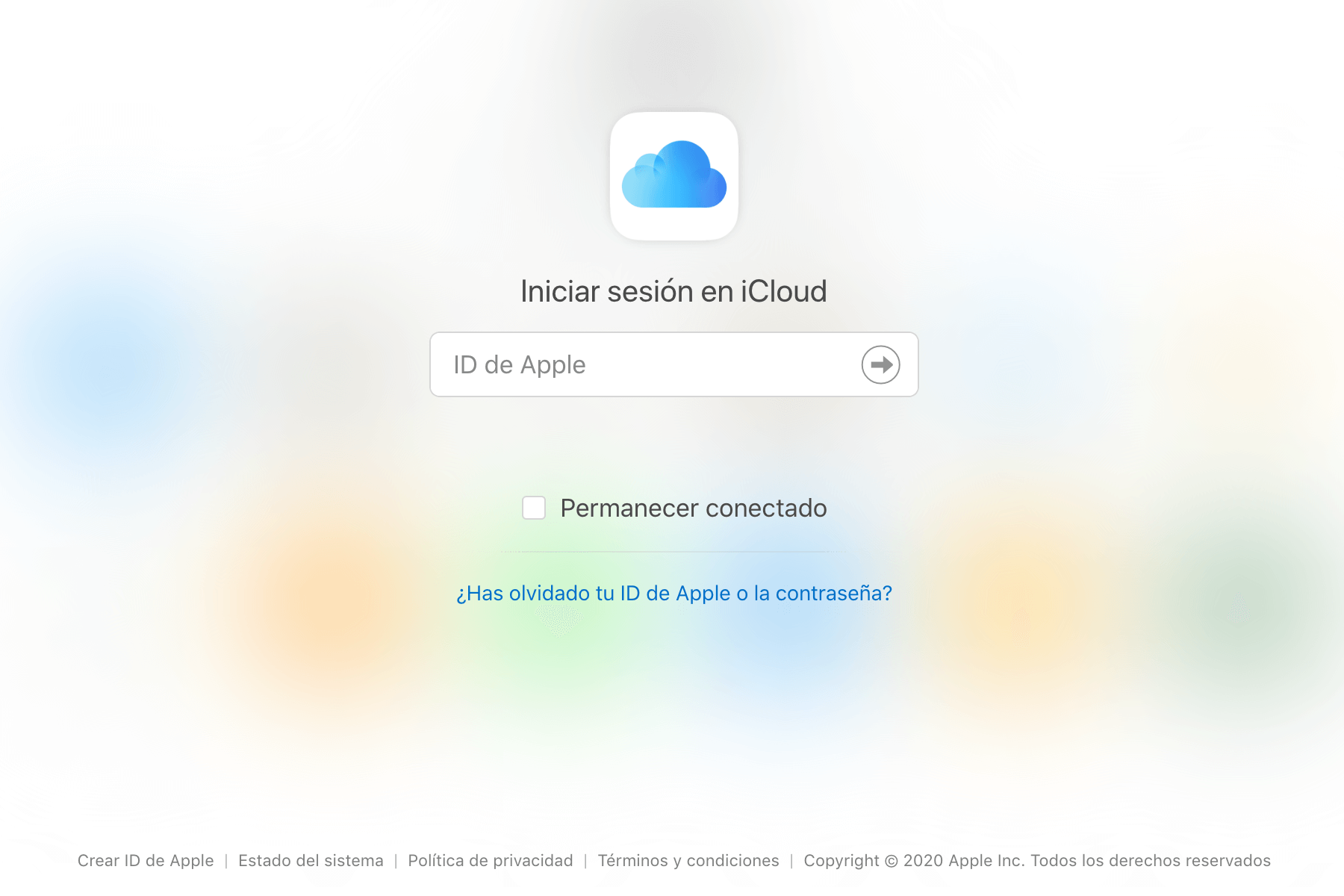
- iPhone, iPad или iPod touch с iOS 9 или более поздней версии
- Компьютер Mac с OS X El Capitan и iTunes 12.3 или более поздней версии
- Apple Watch с watchOS 2 или более поздней версии
- Apple TV HD с tvOS
- Компьютер с ОС Windows с установленными приложениями iCloud для Windows 5 и iTunes 12.3.3 или более поздней версии
Можно ли использовать двухфакторную аутентификацию с идентификатором Apple ID, созданным для ребенка?
Да. Для любого идентификатора Apple ID, который отвечает базовым системным требованиям, можно включить двухфакторную аутентификацию. Дополнительные сведения о том, кто может использовать двухфакторную аутентификацию, см. в этой статье.
Что делать, если я не узнаю местоположение, показанное в уведомлении о входе?
При выполнении входа на новом устройстве вы получаете на других доверенных устройствах уведомление, в котором отображается карта с приблизительным местоположением нового устройства.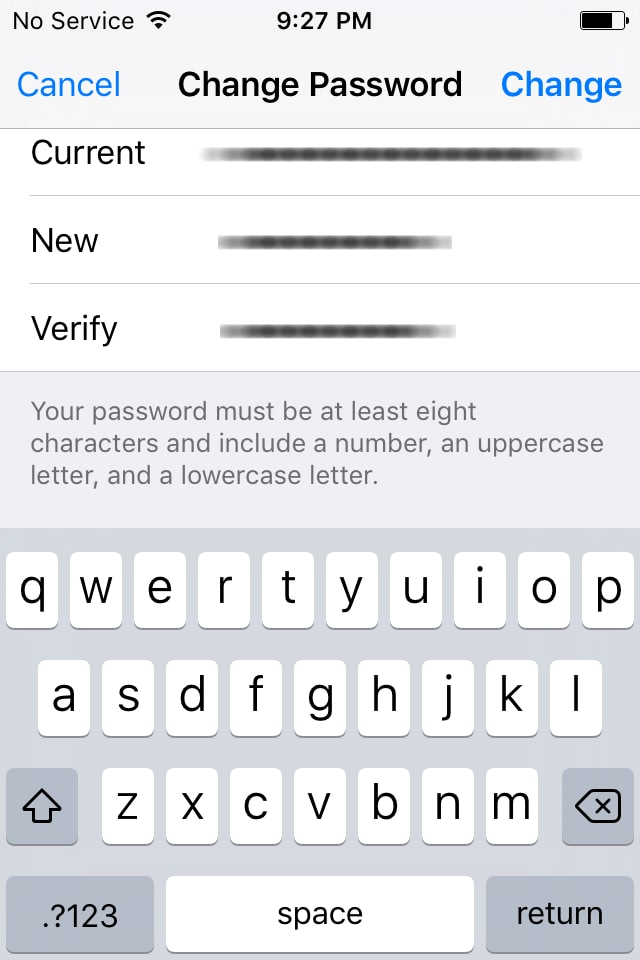 Это приблизительное местоположение, основанное на IP-адресе используемого в настоящий момент устройства, а не точное местоположение устройства. Показанное местоположение может отражать информацию о сети, к которой вы подключены, а не о физическом местоположении.
Это приблизительное местоположение, основанное на IP-адресе используемого в настоящий момент устройства, а не точное местоположение устройства. Показанное местоположение может отражать информацию о сети, к которой вы подключены, а не о физическом местоположении.
Если вы знаете, что являетесь тем самым пользователем, который пытается выполнить вход, но не узнаете показанное местоположение, вы можете нажать «Разрешить» и продолжить регистрацию. Однако если вы получите уведомление о том, что ваш идентификатор Apple ID используется для входа на новом устройстве, и это не вы, нажмите «Не разрешать», чтобы заблокировать попытку входа.
Что произойдет в случае использования двухфакторной аутентификации на устройстве с более ранними версиями программного обеспечения?
При использовании двухфакторной аутентификации на устройствах под управлением более ранних версий ОС (таких как Apple TV 2-го или 3-го поколения) во время выполнения входа может понадобиться добавить код подтверждения из шести цифр в конце пароля. Получите код подтверждения на доверенном устройстве под управлением iOS 9 или OS X El Capitan или их более поздних версий либо получите его на свой доверенный номер телефона. Затем введите пароль, добавив к нему код подтверждения из шести цифр непосредственно в поле пароля.
Получите код подтверждения на доверенном устройстве под управлением iOS 9 или OS X El Capitan или их более поздних версий либо получите его на свой доверенный номер телефона. Затем введите пароль, добавив к нему код подтверждения из шести цифр непосредственно в поле пароля.
Можно ли отключить двухфакторную аутентификацию после ее включения?
Если двухфакторная аутентификация уже используется, отключить ее невозможно. Для некоторых функций в последних версиях iOS и macOS этот дополнительный уровень безопасности, предназначенный для защиты ваших данных, обязателен. Если вы недавно обновили свою учетную запись, вы можете отменить регистрацию в течение двух недель после регистрации. Для этого откройте сообщение с подтверждением регистрации и перейдите по ссылке для возврата к предыдущим настройкам безопасности. Имейте в виду, что это делает вашу учетную запись менее защищенной, а функции, для которых требуется более высокий уровень безопасности, будут недоступны.
Это отличается от двухэтапной проверки Apple, использовавшейся раньше?
Да. Средства двухфакторной аутентификации встроены непосредственно в iOS, macOS, tvOS, watchOS и веб-сайты компании Apple. В ней используются другие методы подтверждения доверенных устройств и предоставления кодов подтверждения и оптимизируется работа в целом. Двухфакторная аутентификация необходима для использования определенных функций, требующих повышенной безопасности.
Если вы уже используете двухэтапную проверку и хотите перейти к использованию двухфакторной аутентификации, узнайте о том, как это сделать, ознакомившись с этой статьей. Если для вашей учетной записи нельзя включить двухфакторную аутентификацию, вы по-прежнему можете защищать свои данные с помощью двухэтапной проверки.
Информация о продуктах, произведенных не компанией Apple, или о независимых веб-сайтах, неподконтрольных и не тестируемых компанией Apple, не носит рекомендательного или одобрительного характера.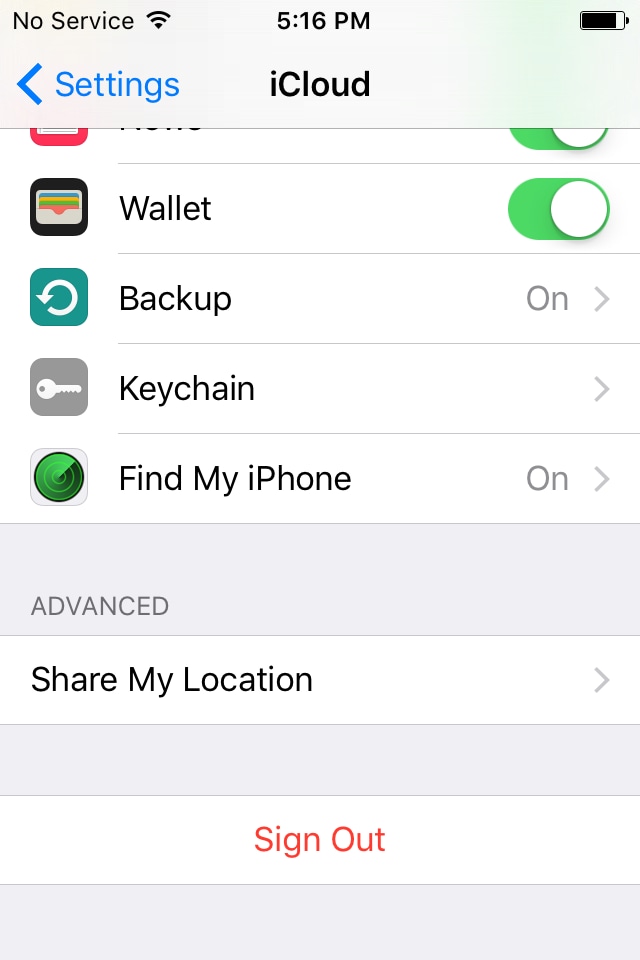 Компания Apple не несет никакой ответственности за выбор, функциональность и использование веб-сайтов или продукции сторонних производителей. Компания Apple также не несет ответственности за точность или достоверность данных, размещенных на веб-сайтах сторонних производителей. Обратитесь к поставщику за дополнительной информацией.
Компания Apple не несет никакой ответственности за выбор, функциональность и использование веб-сайтов или продукции сторонних производителей. Компания Apple также не несет ответственности за точность или достоверность данных, размещенных на веб-сайтах сторонних производителей. Обратитесь к поставщику за дополнительной информацией.
Дата публикации:
Забыл пароль iCloud — что делать и как восстановить пароль и доступ
В статье рассказано что делать, если забыл пароль iCloud, как его восстановить или изменить.
Для работы в iCloud требуется учетная запись Apple ID – универсальное идентификационное имя в мире устройств от Apple. Но как быть, если вы забыли пароль от iCloud? Как вспомнить пароль от Apple ID, чтобы попасть в облачное хранилище или совершить покупку в эппловских магазинах контента?
Но как быть, если вы забыли пароль от iCloud? Как вспомнить пароль от Apple ID, чтобы попасть в облачное хранилище или совершить покупку в эппловских магазинах контента?
Читайте Как пользоваться iCloud и что это такое
Свои вопросы вы можете задать по телефону
+7(911)004-07-70
Наша мастерская оказывает следующие услуги
Восстановление пароля iCloud
Есть несколько вариантов восстановить пароль от Apple ID и вернуть доступ к хранилищу iCloud:
- Использование адреса почты, которая указывалась при регистрации.
- Ответ на специальные вопросы.
- Применение двухэтапной проверки.
Если вы создавали Apple ID самостоятельно, и у вас остался доступ к той почте, что вы указывали при регистрации, то самым простым способом восстановить пароль будет отправка e-mail со ссылкой для сброса.
- Перейдите на страницу управления Apple ID. Под окном для аутентификации кликните по ссылке «Забыли Apple ID или пароль?».

- Введите e-mail идентификатор (почта, которая использовалась при регистрации) и нажмите «Продолжить».
- Перейдите на страницу управления Apple ID. Под окном для аутентификации кликните по ссылке «Забыли Apple ID или пароль?».
- Выберите вариант «Получить сообщение по e-mail». Обязательно посмотрите, на какой ящик будет отправлено послание.
- Откройте письмо. Внутри вы увидите ссылку для сброса пароля.
Если письмо не пришло, проверьте папку «Спам». Отправьте сообщения со ссылкой для сброса еще раз. Внимательно проверьте, на какой адрес отправляется послание. Посмотрите новые письма во всех доступных ящиках.
Если доступа к электронному ящику нет, то выбирайте при восстановлении режим «Ответ на контрольные вопросы». Введите дату своего рождения и напишите ответы на два вопроса. Если они будут правильными, то вы сможете ввести новый пароль для доступа в iCloud.
Двухэтапная аутентификация
Если в целях повышения безопасности вы настроили двухэтапную аутентификацию, то можете воспользоваться ей для восстановления ключа доступа от Apple ID.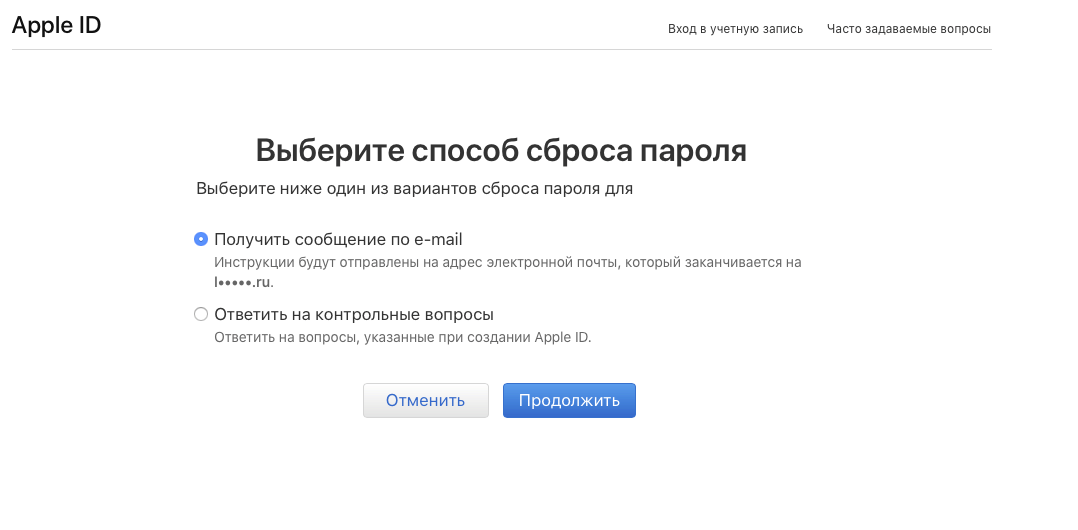 Вам нужно доверенное устройство, указанное при настройке двухэтапной аутентификации.
Вам нужно доверенное устройство, указанное при настройке двухэтапной аутентификации.
- Перейдите в окно сброса Apple ID.
- Укажите Apple ID и нажмите «Далее».
- Введите код восстановления, который вы получили при настройке аутентификации, и выберите доверенное устройство.
На указанный гаджет придет проверочный код – его нужно ввести, чтобы сбросить пароль и получить возможность указать новый ключ доступа. Если ключ восстановления илидоверенное устройство были утеряны, то восстановить пароль не получится даже через техническую поддержку Apple.
Когда восстановить пароль iCloud не удается
Если ответы на контрольные вопросы забыты, а двухэтапная аутентификация включена не была, то остается один вариант – обратиться в техническую поддержку. Вам придется представить доказательства, что вы являетесь законным владельцем iPhone, а пароль забыли, потеряли или никогда не знали (бывают ситуации, когда Apple ID регистрируют консультанты в магазинах).
Доказательствами будет чек и коробка. Если у вас ничего нет, то восстановить пароль от iCloud не удастся.
Остается два варианта:
- Продать iPhone на запчасти.
- Отключить синхронизацию с iCloud и пользоваться смартфоном с урезанным функционалом.
Вы можете удалить учетную запись iCloud и создать новую без пароля, но для этого должна быть деактивирована функция «Найти iPhone». Для её отключения нужно ввести пароль от Apple ID – получается замкнутый круг.
Для отключения синхронизации откройте меню «iCloud» в настройках и переведите все ползунки в неактивное положение. Заведите новый Apple ID, чтобы совершать покупки в App Store и забудьте про iCloud.
Если понравилась статья, пожалуйста проголосуйте
Как разблокировать Android — несколько способов
Всё о телефонных аккумуляторах — типы, особенности и правила подзарядки
В телефоне Samsung не включается экран (перестал работать дисплей)
Замена экрана/матрицы ноутбука в Санкт-Петербурге
В iPhone не работает сенсор (тачскрин) — обращайтесь к нам в сервисный центр!
Не работает дисплей iPhone – наши мастера это исправят!
Забыл пароль от iCloud или как восстановить доступ различными способами Июнь 2021
Восстановить пароль от iCloud можно двумя стандартными способами: через e-mail и ответами на контрольные вопросы. Если эти методы не срабатывают, остается два варианта – обратиться в поддержку или отказаться от использования сервисов iCloud.
Если эти методы не срабатывают, остается два варианта – обратиться в поддержку или отказаться от использования сервисов iCloud.
СодержаниеПоказать
Восстановление парль iCloud через почту
Самый простой способ восстановить пароль от iCloud – отправить на почту код для сброса. Чтобы сделать это:
- Подключите iPhone к интернету.
- Зайдите в раздел настроек «iCloud». Нажмите «Забыли пароль?».
- Введите Apple ID, чтобы продолжить восстановление.
- Выберите сброс по e-mail.
Код будет отправлен на основной и резервный ящик, если вы его добавляли. Если письмо не приходит, посмотрите в «Спаме». Для уверенности добавьте [email protected] в адресную книгу на почте.
Пароль будет сброшен при переходе по ссылке из письма. Вам предложат ввести новый ключ безопасности от iCloud.
Не забудьте посетить сайт myapplemaster.ru — все о поломках в технике Apple от профессионалов
Восстанавливаем пароль iCloud если нет доступа к почте
Что делать, если забыл пароль от iCloud, а доступа к основной или резервной почте нет? Отвечать на контрольные вопросы.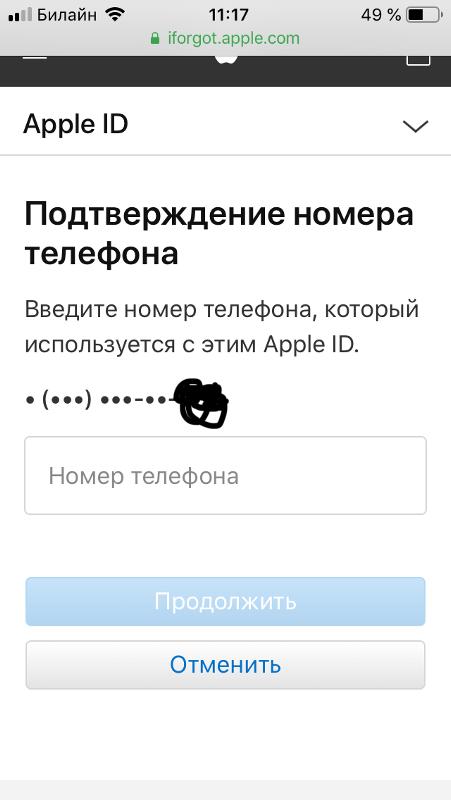
- Подключите iPhone к интернету. Зайдите в раздел «iCloud» в настройках.
- Нажмите «Забыли пароль» и введите логин Apple ID.
- Выберите ответ на контрольные вопросы.
- Укажите дату рождения, заданную при регистрации.
- Ответьте на вопросы, добавленные также при регистрации Apple ID.
Если ответы будут правильными, на экране появится окно замены пароля. Введите новый ключ безопасности, подтвердите его и больше не забывайте.
Если на телефоне была включена двухэтапная аутентификация и подключено доверенное устройство, вы можете использовать его для возврата доступа.
Если ввести ключ, полученный при настройке проверки, на доверенное устройство будет отправлен код, с помощью которого удастся сбросить пароль от iCloud.
Восстановление идентификатора
Чтобы восстановить пароль от iCloud, нужен идентификатор или логин Apple ID. Если вы его не помните, выполните следующие действия:
- Тапните «Забыли Apple ID или пароль».

- Выберите «Забыли Apple ID».
- Введите фамилию, имя и e-mail.
Если пытаться подобрать идентификатор, после нескольких попыток появится уведомление о блокировке Apple ID. Чтобы снять блокировку:
- Перейдите на сайт iforgot.apple.com/ru.
- Разблокируйте идентификатор, используя пароль от iCloud (если вспомнили) или сброс ключа безопасности.
Как видите, круг замыкается, так что в итоге можно оказаться с заблокированным Apple ID и без пароля от iCloud.
Обращение в поддержку или отказ от использования
Вопрос, как удалить iCloud без пароля, имеет четкий ответ – никак. В iOS 7.0-7.6 можно было обойти запрет, заменив пароль от Apple ID, но теперь такой лазейки нет. Поэтому если вы не помните никакие данные, то остается только писать или звонить в службу поддержки. Контактные данные посмотреть на странице https://www.apple.com/ru/contact.
Перед обращением в службу поддержки необходимо подготовить фото коробки, на котором виден серийный номер, серийного номера самого телефона, а также чека на покупку.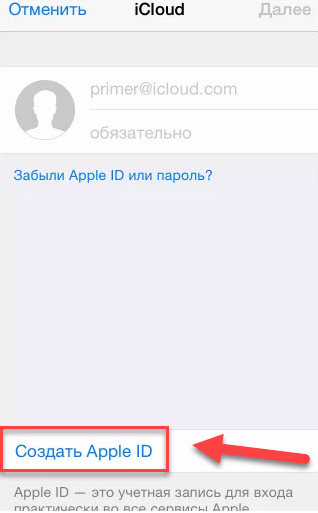 Если удастся доказать, что вы законный владелец смартфона, блокировку после активации снимут, и вы сможете установить другой пароль.
Если удастся доказать, что вы законный владелец смартфона, блокировку после активации снимут, и вы сможете установить другой пароль.
Если на iCloud вход в учетную запись совершить не удается, то отключите в телефоне все связанные с ним сервисы.
- Откройте раздел «iCloud» в настройках.
- Выключите все сервисы, кроме «Найти iPhone». Эту опцию нельзя деактивировать без пароля.
Обязательно отключите сервисы, если купили телефон с рук, или если пароль устанавливал продавец в магазине. В противном случае человек, у которого остался пароль от iCloud, сможет удаленно смотреть информацию с вашего телефона, синхронизируемую с облачным хранилищем.
Забыл пароль от iCloud — что делать? Восстанавливаем доступ
3.4 (68%) 5 голос.Что делать если забыл пароль от iCloud или нужно удалить учетную запись и выйти
Если владелец любого гаджета Apple забыл пароль iСloud – можно столкнуться с множеством проблем.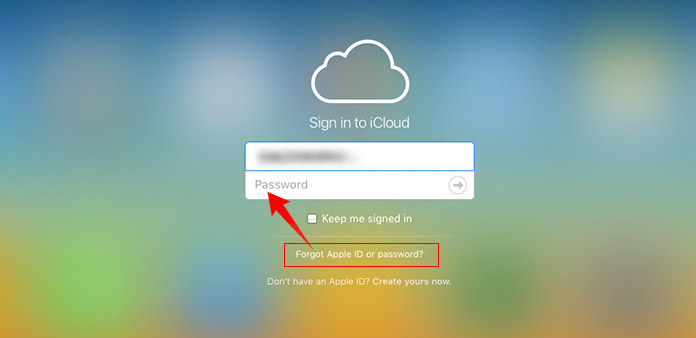 В ряде случаев приходится даже обращаться в техподдержку компании, чтобы они помогли с восстановлением учетной записи. Это очень важно, т. к. к ней привязаны многие ценные данные, а значит – пора восстанавливать учетную запись iCloud!
В ряде случаев приходится даже обращаться в техподдержку компании, чтобы они помогли с восстановлением учетной записи. Это очень важно, т. к. к ней привязаны многие ценные данные, а значит – пора восстанавливать учетную запись iCloud!
Забыли пароль iCloud? Восстанавливаем!
Потерять и забыть пароль iCloud может каждый. Вы можете даже подолгу пользоваться устройством, не вспоминая об этом. Но могут возникнуть и непредвиденные обстоятельства, при которых Ваши данные будут под угрозой, а права доступа не будет. Главное, что нужно сделать в подобных ситуациях – сбросить пароль, а потом установить свой.
Сначала необходимо воспользоваться меню «Настройки». Там открываем вкладку AppStore, iTunes Store. Перед Вами откроется меню управления учетной записью. Если вход в систему был выполнен – необходимо выйти и отключить эту учетную запись. Теперь нужно щелкнуть на «Забыли пароль?»
Увеличить
Существует только два основных варианта. Восстановление с помощью электронной почты и ответ на вопросы, которые были указаны при регистрации данной учетной записи.
Восстановление с помощью электронной почты и ответ на вопросы, которые были указаны при регистрации данной учетной записи.
- Восстановление через почту. Выбрав данный вариант, Вы отправляете запрос. В случае отсутствия проблем с интернетом – увидите сообщение о том, что письмо отправлено на Email. Заходим в почту, выбираем «Выполнить сброс сейчас». Затем откроется страница, на которой будет предложено ввести пароль два раза. Если пароли совпадают – система поблагодарит Вас и даст возможность зайти в учетную запись с Вашим новым паролем.
- Восстановление с помощью ответов на вопросы. Этот случае может помочь в том случае, если учетной записью пользовался близкий человек, отдавший Вам устройство, если с ним невозможно связаться. Возможно, Вы знаете ответы на все вопросы, которые он указал. Либо примите этот вариант как альтернативный. После ввода правильных ответов – Вы сможете сбросить пароль, два раза ввести новый.
Увеличить
Как удалить учетную запись iCloud?
Удаление учетной записи может потребоваться в различных случаях: если Вы сами регистрировались – то процедура восстановления пароля должна помочь. Но что делать, если Вам подарили это устройство, или Вы купили б/у аппарат? Удаление учетной записи входит в интересы продавца устройства, ведь к ней были привязаны все его данные. Попробуйте связаться с этим человеком. Восстановление системы не даст абсолютно никакого эффекта.
Но что делать, если Вам подарили это устройство, или Вы купили б/у аппарат? Удаление учетной записи входит в интересы продавца устройства, ведь к ней были привязаны все его данные. Попробуйте связаться с этим человеком. Восстановление системы не даст абсолютно никакого эффекта.
Если не удалось найти того, кто регистрировал учетную запись – придется обратиться в техподдержку Apple. Но вероятнее всего – туда придется предоставить фото коробки и чека. Такой способ сработает если Вам подарили гаджет, установили учетную запись iCloud и забыли её. Также это сработает, если Вы приобрели устройство в магазине, где недобросовестные продавцы пользовались устройством. Обычно такое бывает в центрах распродаж, где предлагаются телефоны, которые были использованы в демонстрационных целях.
Увеличить
Но хорошие новости есть для тех, кто не успел обновиться до iOS 8. На iOS 7 имеется некая «дыра» в системе, позволяющая удалить iСloud без пароля. Нужно зайти в настройки, далее – в меню учетных записей. В разделе «Описание» стираем «iCloud». Сохраняем и видим, что некоторые функции, которые требовали знания пароля учетной записи, стали доступными. Затем заходим в то же меню и нажимаем «удалить учетную запись». В результате – она успешно удаляется. Далее нужно зарегистрировать новую, для этого iOS предложит стандартную процедуру и проведет по всем шагам.
В разделе «Описание» стираем «iCloud». Сохраняем и видим, что некоторые функции, которые требовали знания пароля учетной записи, стали доступными. Затем заходим в то же меню и нажимаем «удалить учетную запись». В результате – она успешно удаляется. Далее нужно зарегистрировать новую, для этого iOS предложит стандартную процедуру и проведет по всем шагам.
На будущее – рекомендуем покупать только новые устройства Apple. При первом же включении у Вас будет возможность зарегистрироваться. Имея доступ к привязанному почтовому ящику, Вы избавитесь от проблем и без труда удалите запись/смените пароль.
Подведем итоги
Воспользовавшись нашими советами, Вы можете восстановить свой пароль от iCloud. Впредь не забывайте свои пароли и не давайте данные учетной записи iCloud посторонним лицам: это ставит безопасность личных данных под большую угрозу. Перечисленные советы актуальны абсолютно для всех устройств Apple. Желаем удачи в восстановлении!
Что делать если забыл пароль от iCloud или нужно удалить учетную запись
3.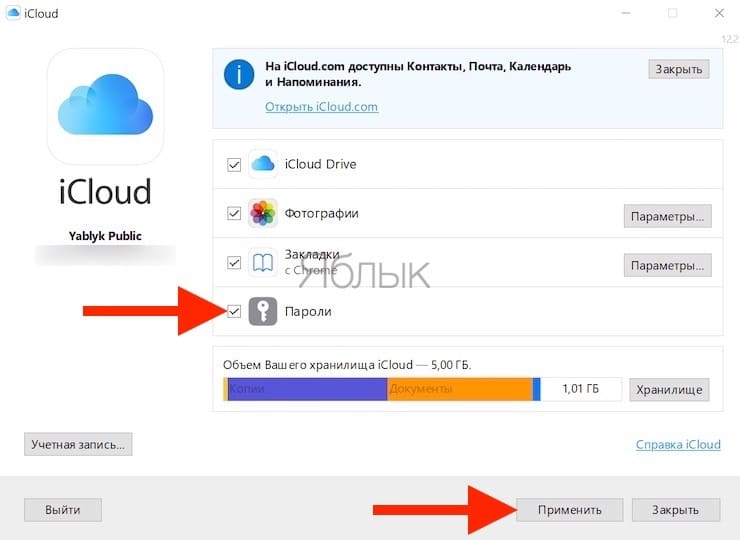 1 (61.33%) 15 голос
1 (61.33%) 15 голос Как восстановить забытый пароль Apple ID
Apple ID является именем пользователя в мире Apple. С его участием совершается множества самых разнообразных действий, связанных с Apple, поэтому так важно помнить его и пароль к нему. Тем не менее пароли имеют свойство забываться и если вы столкнулись с такой проблемой, то эта инструкция для вас.Существует несколько способов сбросить пароль Apple ID:
- Через email, при наличии доступа к электронной почте, служащей в качестве идентификатора Apple ID;
- Путем ответа на контрольные вопросы Apple ID;
- Третий подходит тем, у кого активирована двухэтапная проверка.
Содержание инструкции
Изменение пароля Apple ID через email
При наличие доступа к почтовому ящику, на который был зарегистрирован Apple ID самым быстрым и простым способом восстановить забытый пароль Apple ID станет выполнение процедуры сброса через письмо, отправленное на e-mail.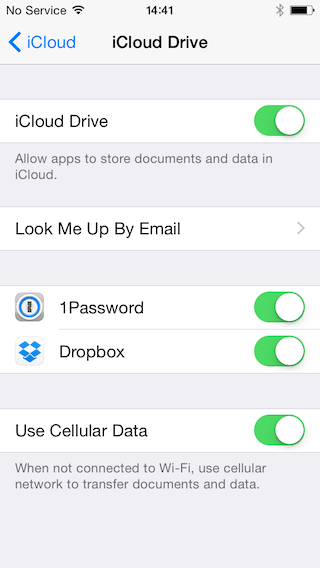 Для этого переходим на страничку управления Apple ID (appleid.apple.com/ru/) и, обратившись к правому верхнему блоку, кликаем по кнопке «Сбросить пароль».
Для этого переходим на страничку управления Apple ID (appleid.apple.com/ru/) и, обратившись к правому верхнему блоку, кликаем по кнопке «Сбросить пароль». Далее указываем наш Apple ID, который, как предполагается, вы знаете, и переходим к выбору метода аутентификации.
После чего, на указанный email приходит письмо, с инструкцией по дальнейшему сбросу пароля.
Сброс пароля Apple ID путем ответа на контрольные вопросы
Если по каким-то причинам вы не имеете доступа к указанному при регистрации Apple ID ящику, то можно попробовать восстановить пароль с помощью ответов на контрольные вопросы. Сделать это можно таким же путем: идем на страничку «Мой Apple ID» (appleid.apple.com/ru/) и в правом верхнем блоке кликаем по кнопке «Сбросить пароль». Далее указываем свой Apple ID, затем дату своего рождения и попадаем на страничку с вопросами. Если вы ответили верно, вас перенаправляет на страницу, где вы сможете создать новый пароль.Что делать, если забыл ответы на секретные (контрольные) вопросы Apple ID
Зачастую, в стремлении как можно лучше защитить себя от злоумышленников, пользователи придумывают такие ответы на вопросы, что порой сами не в состоянии вспомнить правильный.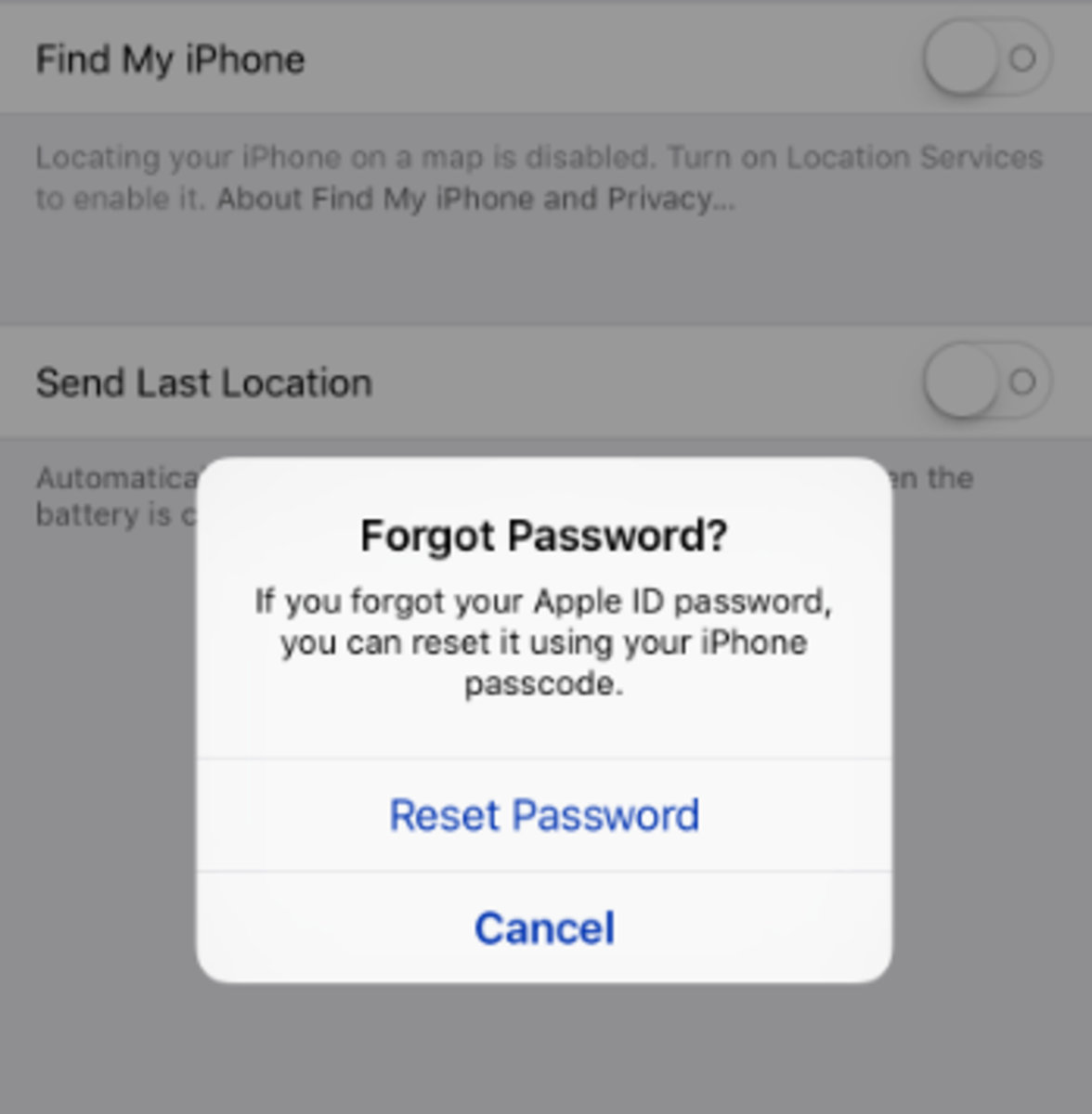 К сожалению, в такой ситуации без обращения в техподдержку Apple не обойтись.
К сожалению, в такой ситуации без обращения в техподдержку Apple не обойтись.Сделать это можно на страничке «Обращение в службу поддержки iTunes Store», где необходимо выбрать «Пароль и контрольные вопросы» и пункт «Забыты вопросы безопасности идентификатора Apple ID».
Или же, минуя заполнение формы обращения, самостоятельно позвонить по номеру, указанному для вашей страны на странице «Идентификатор Apple ID: обращение в Apple за помощью по вопросам безопасности учетной записи Apple ID».
В дальнейшем для избежания подобной ситуации можно рассмотреть вариант настройки двухэтапной проверки, активация которой не требует использования контрольных вопросов для защиты.
Восстановление пароля Apple ID при активной двухэтапной проверки
Если двухэтапная проверка у вас уже настроена, то на странице «Мой Apple ID», кликаем по ссылке «Сбросить пароль», указываем Apple ID и жмем кнопку «Далее».На открывшейся страничке введите полученный во время настройки двухэтапной проверки ключ восстановления и укажите доверенное устройство, на которое придет проверочный код от Apple.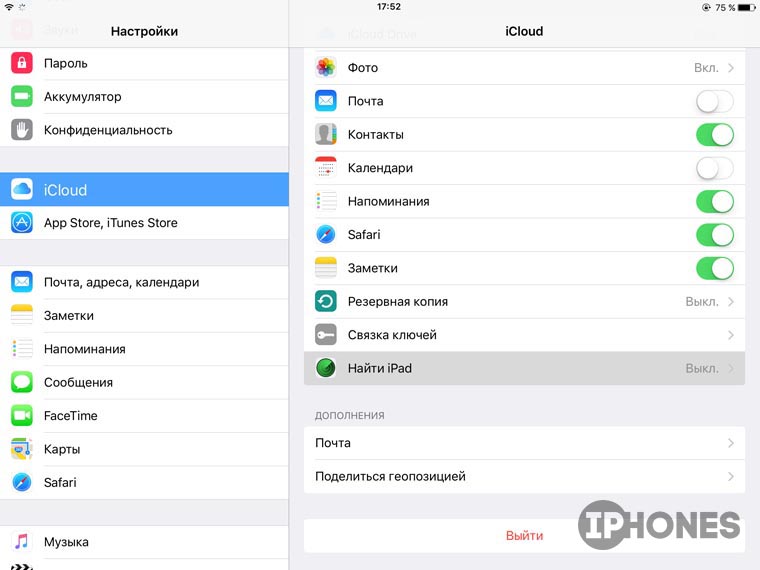 Затем введите проверочный код и сбросьте пароль, предварительно указав новый.
Затем введите проверочный код и сбросьте пароль, предварительно указав новый.
В случае если вы забыли ключ восстановления или больше не имеете доступа к своему доверенному устройству, восстановление забытого пароля невозможно, обратитесь в службу техподдержки Apple.
Если вы не нашли ответа на свой вопрос или у вас что-то не получилось, а в комментаряих ниже нет подходящего решения, задайте вопрос через нашу форму помощи. Это быстро, просто, удобно и не требует регистрации. Ответы на свой и другие вопросы вы найдете в данном разделе.
К слову, следите за новостями app-s.ru через нашу группу Вконтакте или в Telegram. У нас чертовски интересная лента новостей.
Порядок вывода комментариев: По умолчаниюСначала новыеСначала старые
Что делать, если забыл пароль от айфона: инструкция по разблокировке
https://ria.ru/20201224/razblokirovka-1590773881.html
Что делать, если забыл пароль от айфона: инструкция по разблокировке
Что делать, если забыл пароль от айфона: инструкция по разблокировке — РИА Новости, 24.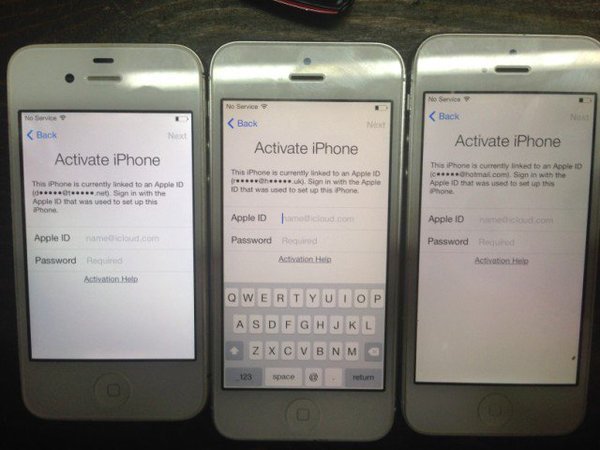 12.2020
12.2020
Что делать, если забыл пароль от айфона: инструкция по разблокировке
Что делать, если забыл пароль от айфона — вопрос, который может поставить в тупик любого владельца продукции Apple. Решения проблемы — в материале РИА Новости. РИА Новости, 24.12.2020
2020-12-24T15:57
2020-12-24T15:57
2020-12-24T15:57
apple iphone
itunes
apple ios
apple
технологии
общество
/html/head/meta[@name=’og:title’]/@content
/html/head/meta[@name=’og:description’]/@content
https://cdn25.img.ria.ru/images/07e4/0a/0d/1579655303_0:1:1640:924_1920x0_80_0_0_c8a74c605dd618d43957aa1df5910ba5.jpg
МОСКВА, 24 дек — РИА Новости. Что делать, если забыл пароль от айфона — вопрос, который может поставить в тупик любого владельца продукции Apple. Решения проблемы — в материале РИА Новости.Как разблокировать iPhone через iTunesСпециальная программа для владельцев продукции Apple может помочь в случае с забытым паролем от гаджета. Для этого не нужна консультация специалиста или поход в сервисный центр. Если забыл пароль от айфона, достаточно:C помощью удаленного сервиса iCloudЕсли на телефоне установлен iCloud и включена передача данных по беспроводной сети, то можно восстановить гаджет с помощь личного аккаунта, когда забыл пароль на айфоне. Для этого нужно:После окончания процесса настройки обнулятся и вопрос «как восстановить пароль на айфоне» отпадет сам собой.Сброс счетчика неверных попытокЕсли настроена синхронизация с компьютером через ITunes, то можно разблокировать айфон при помощи сброса счетчика неверных попыток ввода. Способ подходит, если пароль не забыт, а до следующей попытки ввода на экране отображаются не минуты, а часы и дни.Алгоритм действий следующий:Отметим, что если ранее айфон не синхронизировался с ПК, то сбросить счетчик не получится.Режим восстановления для разблокировки iPhone, если забыл парольОбнулить настройки телефона можно в режиме Recovery Mode. Это еще один ответ на вопрос, что делать, если забыл пароль от айфона. В Recovery Mode гаджет произведет откат к точке восстановления.
Если забыл пароль от айфона, достаточно:C помощью удаленного сервиса iCloudЕсли на телефоне установлен iCloud и включена передача данных по беспроводной сети, то можно восстановить гаджет с помощь личного аккаунта, когда забыл пароль на айфоне. Для этого нужно:После окончания процесса настройки обнулятся и вопрос «как восстановить пароль на айфоне» отпадет сам собой.Сброс счетчика неверных попытокЕсли настроена синхронизация с компьютером через ITunes, то можно разблокировать айфон при помощи сброса счетчика неверных попыток ввода. Способ подходит, если пароль не забыт, а до следующей попытки ввода на экране отображаются не минуты, а часы и дни.Алгоритм действий следующий:Отметим, что если ранее айфон не синхронизировался с ПК, то сбросить счетчик не получится.Режим восстановления для разблокировки iPhone, если забыл парольОбнулить настройки телефона можно в режиме Recovery Mode. Это еще один ответ на вопрос, что делать, если забыл пароль от айфона. В Recovery Mode гаджет произведет откат к точке восстановления. Для этого потребуется:Важно: если при установке новой прошивки появится ошибка 3004, закройте все браузеры и сделайте Internet Explorer браузером по умолчанию.Отметим, что для моделей Айфон 8 и выше режим восстановления запускается по-другому. Смартфон нужно выключить и подсоединить к компьютеру, затем быстро зажать и отпустить кнопку прибавления звука, а после ту же операцию проделать с клавишей снижения громкости. В конце нужно зажать кнопку «Питание», и режим Recovery Mode запустится.Установка новой прошивки через DFU режим на iPhone, если забыл парольЗапустить айфон можно и с помощью режима DFU. Правда, в этом случае он вернется к заводскому состоянию и информацию придется восстанавливать с нуля.Потребуется:Пример, как перевести iPhone X в режим восстановления DFUАйфон 10-ой модели при забытом пароле можно восстановить следующим образом:После этого можно выполнить те же действия, что и в режиме Recovery Mode: установить новую прошивку.Что делать, если ничего не помогает?Если доступа к компьютеру с авторизованным Айтюнс нет, то можно воспользоваться сторонними приложениями для восстановления заблокированного iPhone, такими как iMyFone LockWiper или 4uKey.
Для этого потребуется:Важно: если при установке новой прошивки появится ошибка 3004, закройте все браузеры и сделайте Internet Explorer браузером по умолчанию.Отметим, что для моделей Айфон 8 и выше режим восстановления запускается по-другому. Смартфон нужно выключить и подсоединить к компьютеру, затем быстро зажать и отпустить кнопку прибавления звука, а после ту же операцию проделать с клавишей снижения громкости. В конце нужно зажать кнопку «Питание», и режим Recovery Mode запустится.Установка новой прошивки через DFU режим на iPhone, если забыл парольЗапустить айфон можно и с помощью режима DFU. Правда, в этом случае он вернется к заводскому состоянию и информацию придется восстанавливать с нуля.Потребуется:Пример, как перевести iPhone X в режим восстановления DFUАйфон 10-ой модели при забытом пароле можно восстановить следующим образом:После этого можно выполнить те же действия, что и в режиме Recovery Mode: установить новую прошивку.Что делать, если ничего не помогает?Если доступа к компьютеру с авторизованным Айтюнс нет, то можно воспользоваться сторонними приложениями для восстановления заблокированного iPhone, такими как iMyFone LockWiper или 4uKey.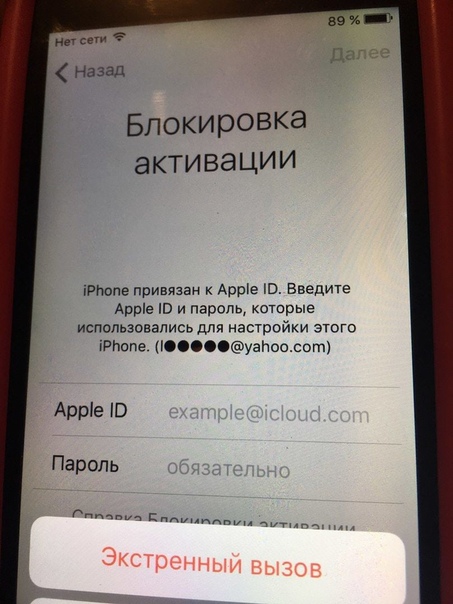 Первая проводит восстановление через режим DFU, подменяя собой iTunes, а вторая позволяет без iTunes сбросить айфон до заводских настроек и установить прошивку.Если ничего не помогает, остается обратиться к профессионалам — в сервисном центре знают, что делать, если забыл пароль на айфоне. Во время визита при себе нужно иметь документы, подтверждающие право владения IPhone. Только в таком случае специалисты смогут рассказать, как разблокировать айфон, если забыл пароль.Почему iPhone может быть заблокированБлокировка айфона возможна, если:
Первая проводит восстановление через режим DFU, подменяя собой iTunes, а вторая позволяет без iTunes сбросить айфон до заводских настроек и установить прошивку.Если ничего не помогает, остается обратиться к профессионалам — в сервисном центре знают, что делать, если забыл пароль на айфоне. Во время визита при себе нужно иметь документы, подтверждающие право владения IPhone. Только в таком случае специалисты смогут рассказать, как разблокировать айфон, если забыл пароль.Почему iPhone может быть заблокированБлокировка айфона возможна, если:
https://ria.ru/20201218/android-1589851135.html
https://ria.ru/20200916/tsena-apple-one-1577306019.html
https://ria.ru/20190131/1550188142.html
https://ria.ru/20201223/apple-1590527595.html
https://ria.ru/20201220/whatsapp-1590078164.html
https://ria.ru/20201210/razryazhenie-1588521794.html
https://ria.ru/20201207/fotografiya-1587664447.html
РИА Новости
7 495 645-6601
ФГУП МИА «Россия сегодня»
https://xn--c1acbl2abdlkab1og.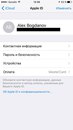 xn--p1ai/awards/
xn--p1ai/awards/
2020
РИА Новости
7 495 645-6601
ФГУП МИА «Россия сегодня»
https://xn--c1acbl2abdlkab1og.xn--p1ai/awards/
Новости
ru-RU
https://ria.ru/docs/about/copyright.html
https://xn--c1acbl2abdlkab1og.xn--p1ai/
РИА Новости
7 495 645-6601
ФГУП МИА «Россия сегодня»
https://xn--c1acbl2abdlkab1og.xn--p1ai/awards/
https://cdn24.img.ria.ru/images/07e4/0a/0d/1579655303_204:0:1436:924_1920x0_80_0_0_1c6526081ab77c9c364327737d8705ca.jpgРИА Новости
7 495 645-6601
ФГУП МИА «Россия сегодня»
https://xn--c1acbl2abdlkab1og.xn--p1ai/awards/
РИА Новости
7 495 645-6601
ФГУП МИА «Россия сегодня»
https://xn--c1acbl2abdlkab1og.xn--p1ai/awards/
apple iphone, itunes, apple ios, apple, технологии, общество
МОСКВА, 24 дек — РИА Новости. Что делать, если забыл пароль от айфона — вопрос, который может поставить в тупик любого владельца продукции Apple. Решения проблемы — в материале РИА Новости.
Что делать, если забыл пароль от айфона — вопрос, который может поставить в тупик любого владельца продукции Apple. Решения проблемы — в материале РИА Новости.
Как разблокировать iPhone через iTunes
Специальная программа для владельцев продукции Apple может помочь в случае с забытым паролем от гаджета. Для этого не нужна консультация специалиста или поход в сервисный центр.Если забыл пароль от айфона, достаточно:
1
Подключить смартфон к компьютеру с помощью кабеля и запустить iTunes.2
Для перезапуска на 8 модели Айфона и более новых версиях необходимо нажать и резко отпустить кнопку прибавления громкости, а затем то же самое проделать с кнопкой убавления звука. После этого важно задержать кнопку включения, пока не появится экран режима восстановления со значком программы. Если iPhone 7 и 7 Plus — нужно одновременно нажать боковую кнопку и кнопку увеличения громкости звука. На Айфоне 6s — зажать кнопку «Домой» и верхнюю или боковую клавишу.
3
Выбрать «восстановить телефон» в появившемся окне.4
Если ранее сохранялись резервные копии системы, то после загрузки телефон предложит вам их применить. Нужно согласиться.5
После разблокировки Iphone нужно вновь настроить его как при самом первом включении и можно пользоваться.
C помощью удаленного сервиса iCloud
Если на телефоне установлен iCloud и включена передача данных по беспроводной сети, то можно восстановить гаджет с помощь личного аккаунта, когда забыл пароль на айфоне. Для этого нужно:
1
Открыть в браузере официальный сайт iCloud и авторизоваться.2
Перейти на вкладку «Найти iPhone».3
Найти заблокированное устройство.4
Кликнуть на «Стереть».5
Подтвердить выбор, указав в предложенной форме пароль к Apple ID, и нажать «Готово».
После окончания процесса настройки обнулятся и вопрос «как восстановить пароль на айфоне» отпадет сам собой.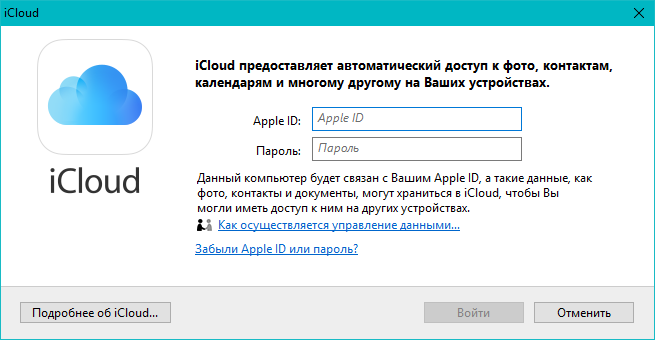
Сброс счетчика неверных попыток
Если настроена синхронизация с компьютером через ITunes, то можно разблокировать айфон при помощи сброса счетчика неверных попыток ввода. Способ подходит, если пароль не забыт, а до следующей попытки ввода на экране отображаются не минуты, а часы и дни.
Алгоритм действий следующий:
1
Подсоединить устройство к компьютеру через кабель.2
Открыть Айтюнс и найти пункт «Устройства». В новом окне нужно нажать кнопку «Синхронизировать».3
После синхронизации iPhone с ПК блокировка пароля отключится и можно будет ввести пароль.
Отметим, что если ранее айфон не синхронизировался с ПК, то сбросить счетчик не получится.
31 января 2019, 13:25
Найден способ взломать iPhone по номеру телефонаРежим восстановления для разблокировки iPhone, если забыл пароль
Обнулить настройки телефона можно в режиме Recovery Mode.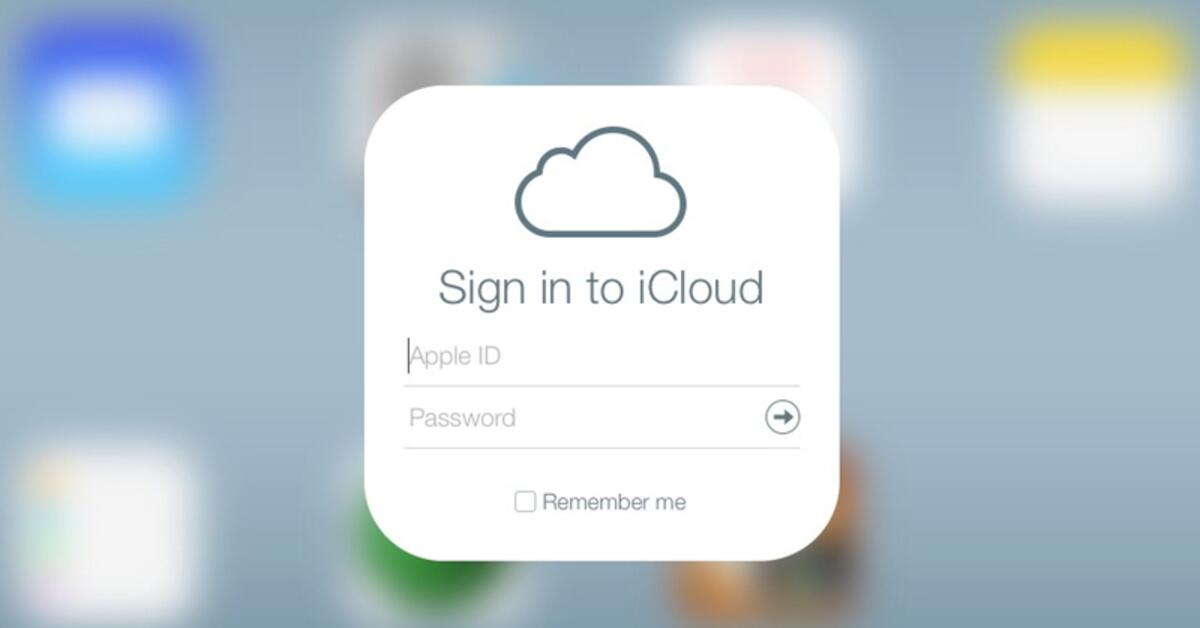 Это еще один ответ на вопрос, что делать, если забыл пароль от айфона. В Recovery Mode гаджет произведет откат к точке восстановления.
Это еще один ответ на вопрос, что делать, если забыл пароль от айфона. В Recovery Mode гаджет произведет откат к точке восстановления.
Для этого потребуется:
1
Выключить гаджет.2
Удерживая кнопку «Домой», подключить смартфон к компьютеру с помощью кабеля.3
Запустить Айтюнс и выбрать в предложенном списке подключенный айфон.4
Выбрать «Восстановить» и выбрать версию iOS для установки.5
Дождаться, когда процесс будет завершен.
Важно: если при установке новой прошивки появится ошибка 3004, закройте все браузеры и сделайте Internet Explorer браузером по умолчанию.
23 декабря 2020, 11:44НаукаApple выпустила взломанные версии iPhoneОтметим, что для моделей Айфон 8 и выше режим восстановления запускается по-другому. Смартфон нужно выключить и подсоединить к компьютеру, затем быстро зажать и отпустить кнопку прибавления звука, а после ту же операцию проделать с клавишей снижения громкости. В конце нужно зажать кнопку «Питание», и режим Recovery Mode запустится.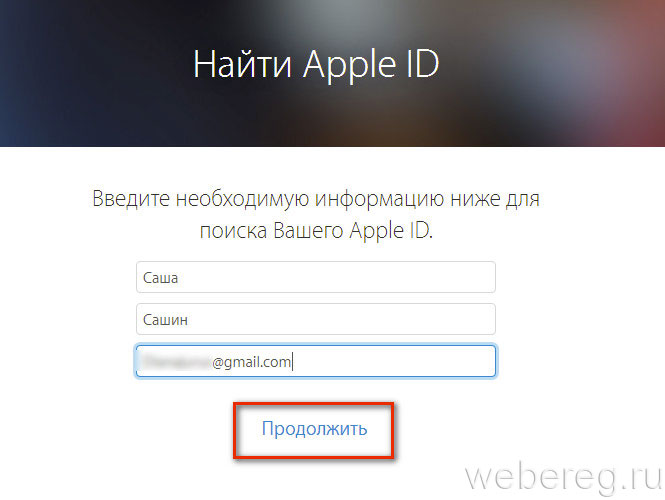
Установка новой прошивки через DFU режим на iPhone, если забыл пароль
Запустить айфон можно и с помощью режима DFU. Правда, в этом случае он вернется к заводскому состоянию и информацию придется восстанавливать с нуля.
1
Выключить устройство.2
Зажать и подержать кнопки «Питание» и «Домой» (для айфонов 7 и новее — «Питание» и кнопки понижения громкости).3
Отпустить «Питание» и, удерживая «Домой», подключить смартфон к компьютеру кабелем.4
Дождаться отображения логотипа iTunes на телефоне и запустить одноименную программу на ПК.5
Когда на экране появится сообщение о том, что телефон подключился в режиме восстановления, нужно нажать «ОК».6
Подтвердить свое решение, нажав «Восстановить iPhone».
20 декабря 2020, 01:16
Эксперт дал совет по переносу старых чатов WhatsApp на новый смартфонПример, как перевести iPhone X в режим восстановления DFU
Айфон 10-ой модели при забытом пароле можно восстановить следующим образом:
1
Подключить гаджет к компьютеру кабелем.2
Зажать «Питание» и кнопки понижения громкости. Через 10 секунд отпустить «Питание» и подержать кнопки понижения громкости еще 10-15 секунд.3
Если экран гаджета стал темным, то режим DFU включен.
После этого можно выполнить те же действия, что и в режиме Recovery Mode: установить новую прошивку.
10 декабря 2020, 01:12
Названы настройки-невидимки, которые разряжают смартфонЧто делать, если ничего не помогает?
Если доступа к компьютеру с авторизованным Айтюнс нет, то можно воспользоваться сторонними приложениями для восстановления заблокированного iPhone, такими как iMyFone LockWiper или 4uKey. Первая проводит восстановление через режим DFU, подменяя собой iTunes, а вторая позволяет без iTunes сбросить айфон до заводских настроек и установить прошивку.
Если ничего не помогает, остается обратиться к профессионалам — в сервисном центре знают, что делать, если забыл пароль на айфоне. Во время визита при себе нужно иметь документы, подтверждающие право владения IPhone. Только в таком случае специалисты смогут рассказать, как разблокировать айфон, если забыл пароль.
Почему iPhone может быть заблокирован
Блокировка айфона возможна, если:
1
Забыт пароль для разблокировки телефона.2
IPhone заблокирован по оператору мобильной связи. Такое устройство называется залоченный iPhone и может работать лишь с SIM-картой одного определенного мобильного оператора.3
Активирован iCloud Activation Lock (запрашивает Apple ID).
Как сбросить забытый пароль Apple ID [iCloud, iTunes, App Store]
Предыдущий 1 из 6 Далее: Сброс пароля с 2FA
Источник: iMoreЕсли вы хотите войти в iCloud на новом устройстве или загрузить что-нибудь из iTunes или App Store, для этого вам понадобится пароль Apple ID. Если вы не можете вспомнить свой пароль, вы можете сбросить его с помощью веб-браузера на своем iPhone, iPad или Mac. Если вы даже не помните свой Apple ID, вы можете попробовать восстановить и его!
Как сбросить пароль Apple или iCloud, указав адрес электронной почты или контрольные вопросы
Если у вас не включена двухфакторная аутентификация для вашего Apple ID (мы настоятельно рекомендуем сделать это по соображениям безопасности), вам нужно будет использовать свой адрес электронной почты или ответить на контрольные вопросы, чтобы изменить пароль.
- Перейдите на iforgot.apple.com в любом веб-браузере.
Введите свой адрес электронной почты Apple ID .
Источник: iMore- Щелкните Продолжить .
Выберите Мне нужно сбросить пароль .
Источник: iMore- Щелкните Продолжить .
Выберите Получите электронное письмо или Ответьте на контрольные вопросы .В этом примере мы отправим электронное письмо.
Источник: iMore- Щелкните Продолжить .
Щелкните Готово .
Источник: iMore- Откройте письмо , которое вы получили от Apple. Он будет называться « Как сбросить пароль Apple ID ».
Нажмите Сбросить сейчас .
Источник: iMore- Введите новый пароль .
Введите его еще раз на подтвердите .
Источник: iMoreНажмите Сбросить пароль .
Источник: iMore
Если вы выбрали ответы на контрольные вопросы
Если вы решили ответить на контрольные вопросы вместо получения электронного письма, выполните следующие действия после нажатия Продолжить в Шаг 7 выше.
VPN-предложения: пожизненная лицензия за 16 долларов, ежемесячные планы за 1 доллар и более
- Подтвердите свой день рождения .
Щелкните Продолжить .
Источник: iMore- Ответьте на два заданных вам контрольных вопроса .
Щелкните Продолжить .
Источник: iMore- Введите новый пароль .
Введите его еще раз на подтвердите .
Источник: iMoreНажмите Сбросить пароль .
Источник: iMore
Предыдущий 1 из 6 Далее: Сброс пароля с 2FA
Предыдущий 2 из 6 Далее: Сброс пароля на вашем iPhone
Как сбросить пароль, если у вас включена двухфакторная аутентификация
Если у вас включена двухфакторная аутентификация, вам понадобится одно из устройств, связанных с вашей учетной записью, поблизости.
- Перейдите на iforgot.apple.com в любом веб-браузере.
Введите свой адрес электронной почты Apple ID .
Источник: iMore- Щелкните Продолжить .
Введите номер телефона , связанный с вашим Apple ID.
Источник: iMoreЩелкните Продолжить . Вам будет предложено выбрать одно из устройств, подключенных к этой учетной записи.
Источник: iMore- Возьмите одно из устройств , связанных с вашей учетной записью iCloud. В этом случае мы будем использовать iPhone.
- Нажмите Разрешить .
- Введите код доступа выбранного вами устройства.
Метчик Готово .
Источник: iMore- Введите свой новый пароль Apple ID .
Введите его еще раз, чтобы проверить .
Источник: iMore- Нажмите Далее .
Метчик Готово .
Источник: iMore
Предыдущий 2 из 6 Далее: Сброс пароля на вашем iPhone
Предыдущий 3 из 6 Далее: Сброс пароля в macOS Catalina
Как сбросить пароль Apple ID на вашем iPhone
Вы можете сбросить пароль Apple ID прямо со своего iPhone, если ваш телефон вошел в iCloud и у вас есть пароль на телефоне.
- Откройте Настройки на вашем iPhone.
- Коснитесь баннера Apple ID .
Нажмите Пароль и безопасность .
Источник: iMore- Нажмите Изменить пароль .
- Введите пароль для iPhone.
Метчик Готово .
Источник: iMore- Введите новый пароль дважды в поля Новый и Проверить .
Метчик Изменить .
Источник: iMore
Предыдущий 3 из 6 Далее: Сброс пароля в macOS Catalina
Предыдущий 4 из 6 Далее: Сброс пароля в macOS Mojave и более ранних версиях
Как сбросить пароль Apple ID на macOS Catalina
- Открыть Системные настройки .
Щелкните Apple ID .
Источник: iMore- Нажмите Пароль и безопасность .
Нажмите Изменить пароль…
Источник: iMore- Введите свой пароль Mac , если будет предложено.
Щелкните Разрешить .
Источник: iMore- Введите новый пароль .
Введите новый пароль еще раз.
Источник: iMoreЩелкните Изменить .
Источник: iMore
Предыдущий 4 из 6 Далее: Сброс пароля в macOS Mojave и более ранних версиях
Предыдущий 5 из 6 Далее: Как узнать свой Apple ID
Как сбросить пароль Apple ID в macOS Mojave и более ранних версиях
- Откройте Системные настройки из док-станции или папки приложений.
Щелкните iCloud .
Источник: iMore- Щелкните Сведения об учетной записи .
Щелкните Безопасность .
Источник: iMore- Нажмите Изменить пароль…
- Введите свой пароль Mac , если будет предложено это сделать.
Введите новый пароль Apple ID в поля Новый пароль и Проверить .
Источник: iMoreЩелкните Изменить .
Источник: iMore
Предыдущий 5 из 6 Далее: Как узнать свой Apple ID
Как сбросить пароль ICLOUD Забыли пароль Apple ID Восстановление пароля Icloud — изменение / сброс / восстановление пароля Icloud: Поддержка сброса пароля Icloud
Как сбросить пароль iCloud | Забыли пароль ICLOUDЕсли вы забыли свой ПАРОЛЬ ICLOUD, есть несколько способов узнать это. iCLOUD Сброс пароля
Если у вас нет поблизости доверенного устройства iOS, вы все равно сможете сбросить пароль, запросив восстановление аккаунта. Это лучше всего использовать, когда ваше устройство было потеряно или украдено, и вы хотите получить доступ к своей учетной записи, одновременно запрещая доступ всем, кто пытается выдать себя за вас. Однако этот процесс может занять несколько дней, в зависимости от того, сколько информации вы предоставили для подтверждения своей личности.
У всех, у кого есть iPhone, iPad, iPod или Apple Watch, есть Apple ID.Очень важно использовать продукты Apple по максимуму, включая iTunes Store, App Store, Apple Music и iCloud. Однако Apple ID — не единственная учетная запись с учетными данными, которые вам нужно отслеживать в наши дни, и поэтому всегда есть вероятность, что вы можете забыть определенную информацию для входа, например, свой важнейший пароль.
К счастью, не нужно паниковать, если вы все же забудете свой пароль Apple ID, как это время от времени случается со всеми нами.Когда это случается с вами, вы можете предпринять шаги для сброса пароля Apple ID, и все они довольно просты. Однако Apple не может просто сказать вам, какой у вас текущий пароль, даже по электронной почте. Вместо этого любой способ справиться с забытым паролем Apple ID или паролем icloud предполагает его полный сброс. Вот как.
После сброса пароля Apple ID проверьте семь вещей, которые вы можете сделать, чтобы сделать свой iPhone более безопасным.
Сброс пароля с помощью страницы учетной записи Apple ID / сброс пароля IcloudШаг 1: Для начала перейдите на appleid.apple id Сброс пароля и нажмите Забыли Apple ID или пароль в центре страницы.
Шаг 2: Вы попадете на новую страницу, где вам нужно будет ввести свой Apple ID или адрес электронной почты, связанный с учетной записью. Нажмите Продолжить , затем выберите Мне нужно сбросить пароль .
Шаг 3: Теперь вы можете выбрать способ сброса пароля: по электронной почте или ответив на ряд контрольных вопросов.Какой вариант вы выберете, действительно зависит от ваших личных предпочтений.
Шаг 4: Выбор метода электронной почты предлагает Apple отправить инструкции на основной адрес электронной почты, который вы использовали для начала этого процесса, или аварийное электронное письмо, если вы решили его сделать. Вы узнаете, что письмо было отправлено, когда увидите страницу «Электронное письмо отправлено» с большой зеленой галочкой. Если вы не можете найти письмо, обязательно проверьте папки «Спам», «Нежелательная почта» и «Корзина» или повторите описанные выше действия, чтобы письмо было отправлено еще раз.Чтобы задать контрольные вопросы, вам необходимо подтвердить свой день рождения и ответить на вышеупомянутые вопросы, прежде чем вы сможете создать новый пароль.
Если вы используете двухфакторную аутентификациюЕсли вы настроили и включили двухфакторную аутентификацию, которая отличается от двухэтапной аутентификации, сброс пароля будет еще проще, так как вы сможете сбросить свой пароль. пароль прямо с вашего надежного iPhone, iPad, iPod Touch или со страницы учетной записи Apple ID.Если вы не уверены, есть ли у вас доверенные устройства, не сомневайтесь; при настройке двухфакторной аутентификации вы создали доверенные устройства. На всех устройствах iOS также должен быть включен пароль.
Использование устройства iOS / сброс пароля электронной почты Icloud
Шаг 1: Перейдите в «Настройки »> [ваше имя]> «Пароль и безопасность» .
Шаг 2: Нажмите Изменить пароль .
Шаг 3: Вам будет предложено ввести пароль, а затем вы сможете ввести новый пароль.
Использование страницы учетной записи Apple ID / Сброс пароля Icloud
Шаг 1: Перейдите на iforgot.apple.com и введите доверенный номер телефона. вы отправили при настройке двухфакторной аутентификации.
Шаг 2: Выберите Продолжить , чтобы отправить уведомление на доверенный iPhone, iPad или iPod.
Шаг 3: Когда вы получите уведомление на своем устройстве iOS, нажмите Разрешить .
Шаг 4: Следуйте инструкциям, введите пароль и сбросьте пароль.
Как сбросить пароль с помощью восстановления учетной записизабыл пароль icloud и не может получить доступ к электронной почте
Если у вас нет поблизости доверенного устройства iOS, вы все равно сможете сбросить пароль, запрос восстановления учетной записи. Это лучше всего использовать, когда ваше устройство было потеряно или украдено, и вы хотите получить доступ к своей учетной записи, одновременно запрещая доступ всем, кто пытается выдать себя за вас. Однако этот процесс может занять несколько дней, в зависимости от того, сколько информации вы предоставили для подтверждения своей личности.
Шаг 1: Выполняя шаги по сбросу пароля на iForgot или iOS, вы должны увидеть опцию Запросить восстановление учетной записи .
Шаг 2: Введите номер мобильного телефона. с вами можно будет связаться, когда ваша учетная запись будет готова, затем введите отправленный проверочный код, чтобы подтвердить свою информацию. После проверки вы получите подтверждение того, что ваш запрос получен, и с вами свяжутся, когда ваш аккаунт будет готов.
Шаг 3: Через некоторое время ваш аккаунт будет готов, и с вами свяжутся посредством текстового сообщения или контакта.
Шаг 4: Перейдите на iforgot.apple.com, введите свой Apple ID и подтвердите номер телефона. вы использовали на втором шаге.
Шаг 5: Вам будет отправлен код восстановления учетной записи с помощью текстового сообщения или контакта, который необходимо ввести в соответствующее поле на iForgot.
Шаг 6: Нажмите Продолжить , и вы попадете на новую страницу, где сможете создать новый пароль, подтвердить свой доверенный номер телефона и войти в систему.
Если вы используете двухэтапный режим проверка
Если вы использовали двухэтапную проверку, когда забыли пароль Apple ID, вам понадобится доверенное устройство iOS, созданное при первой настройке двухэтапной проверки, и ключ восстановления для сброса пароля.
Шаг 1: Перейдите на iforgot.apple.com и введите свой ключ восстановления . Если вы потеряли или забыли ключ, перейдите сюда.
Шаг 2: Выберите доверенное устройство, чтобы получить проверочный код.
Шаг 3: Введите предоставленный проверочный код.
Шаг 4: Создайте новый пароль, затем выберите Сброс пароля.
Сбросьте пароль Icloud
Если ни один из предыдущих шагов не помог, и вы проверили статус системы Apple, то следующим шагом будет изменение пароля Apple ID.Это хлопотно, но часто это решает проблему. Сменить пароль проще всего на вашем Mac.
- Откройте веб-браузер и перейдите на сайт appleid.apple.com.
- Нажмите «Сбросить пароль».
- Введите свой Apple ID и нажмите Далее.
- Выберите «Проверка подлинности электронной почты» или «Ответить на контрольные вопросы» и нажмите «Далее».
- Нажмите «Сбросить пароль» в электронном письме или введите контрольные вопросы.
- Введите новый пароль в поля «Новый пароль» и «Подтвердите пароль».
- Нажмите «Сбросить пароль».
Теперь попробуйте ввести новый пароль на вашем iPhone, когда он спросит. IPhone должен принять это и устранить проблему.
Как сбросить пароль Apple ID
Если вы забыли пароль Apple ID, посетите веб-сайт Apple iForgot и введите свое имя пользователя Apple ID.
Если вы не активировали двухэтапную проверку, вы сможете сбросить пароль, ответив на электронное письмо, отправленное на адреса, которые вы указали при регистрации в Apple, или , предоставив ответы. на три контрольных вопроса, которые вам задали при создании Apple ID.
При использовании второго варианта вам также потребуется указать дату своего рождения.
веб-сайт Icloud Password позволяет сбросить пароль или узнать свой Apple ID
При выборе варианта сброса электронной почты обратите внимание, что у вас есть только три часа, чтобы ответить, прежде чем запрос на сброс будет отменен.
Если у вас активирована двухэтапная проверка, вам будет предложено ввести ключ восстановления, созданный во время активации двухэтапной проверки. Как только вы это сделаете, код подтверждения будет отправлен на одно из ваших доверенных устройств или отправлено вам текстовое сообщение.Без обоих этих кодов вы не сможете сбросить свой пароль.
Если вы потеряли код двухэтапной проверки или забыли пароль, то вам не повезло. Apple заявляет, что единственный путь вперед — это начать с нуля с новым Apple ID. Даже сеть Apple не может подтвердить личность пользователя.
- Откройте веб-браузер и перейдите на appleid.apple.com.
- Нажмите «Сбросить пароль».
- Введите свой Apple ID и нажмите Далее.
- Выберите «Проверка подлинности электронной почты» или «Ответить на контрольные вопросы» и нажмите «Далее».
- Нажмите «Сбросить пароль» в электронном письме или введите контрольные вопросы.
- Введите новый пароль в поля «Новый пароль» и «Подтвердите пароль».
- Нажмите «Сбросить пароль».
Забыли пароль Apple ID? Icloud Забыли пароль
Если вы забыли свое имя пользователя Apple ID, есть несколько способов узнать это.
Если вы используете свой Apple ID при покупке приложений и музыки на iPhone или iPad, вы можете найти информацию о своем Apple ID в разделе «Настройки»> «iTunes и магазины приложений».Ваш Apple ID также можно найти в «Настройки»> «iCloud»> «Учетная запись».
Или посетите страницу iForgot и щелкните ссылку Забыли свой Apple ID? ссылка на сайт. Затем вам будет предложено указать свое имя и фамилию, а также адрес электронной почты, используемый для учетной записи (а также старые адреса электронной почты, также зарегистрированные с вашим Apple ID, что может быть полезно, если вы также не можете получить доступ к своей электронной почте) . Электронное письмо для сброса пароля будет отправлено на адреса электронной почты, используемые для учетной записи.
Если настроена двухфакторная проверка, вам снова будет предложено ввести ключ восстановления, как в шагах выше, описывающих забытие пароля.Опять же, обойти это невозможно.
Apple id Отключено исправление
Если кто-то попытается взломать вашу учетную запись Apple, слишком много раз вводит неверный пароль или дает неправильные ответы на ваши вопросы безопасности, Apple распознает атаку и заблокируйте свой Apple ID, и ваш идентификатор Apple был отключен.
Это хорошо, потому что это означает, что злоумышленник не сможет получить доступ к вашему Apple ID, который позволит им проникнуть в вашу электронную почту iCloud, iMessages и FaceTime, а также позволит им тратить ваши деньги в App Store или iTunes.
В этой статье мы объясним, как разблокировать ваш Apple ID, чтобы вы могли снова использовать свою учетную запись Apple и сервисы.
Тем не менее, иногда это не злоумышленник, пытающийся взломать вашу учетную запись, иногда вы блокируете свою учетную запись, потому что забыли свой пароль
Какой бы ни была причина, по которой Apple отключила вашу учетную запись, вы можете снова войти в нее вам просто нужно выполнить следующие действия, чтобы восстановить свою учетную запись и создать новый пароль.
- Перейти на iforgot.apple.com
- Введите свой Apple ID — обычно это адрес электронной почты, связанный с вашей учетной записью Apple.
- Введите код, чтобы доказать, что вы не робот.
- Нажмите «Продолжить»
Следующая страница будет отличаться в зависимости от формы безопасности, которую вы настроили для своей учетной записи Apple.
Если вы настроили двухфакторную аутентификацию, вы получите код на доверенном устройстве или в текстовом сообщении. Вам нужно будет ввести этот проверочный код, прежде чем вы сможете разблокировать свою учетную запись и изменить свой пароль.
Если вы используете старую двухэтапную проверку, вам понадобится ключ восстановления, который был отправлен вам при настройке двухэтапной проверки, в дополнение к коду, отправленному на доверенное устройство. Если у вас нет ключа восстановления (это был 14-значный код, который Apple отправила бы вам при настройке), вы можете немного застрять.
Если вы не настроили ни один из этих методов безопасности, вам придется либо разблокировать свою учетную запись с помощью пароля, либо вам придется ответить на некоторые вопросы безопасности, ответы на которые вы в какой-то момент должны будете сообщить Apple.
Если вы забыли свой пароль (или если теперь вы чувствуете себя немного осторожнее в отношении того, достаточно ли надежен ваш пароль), вы можете изменить свой пароль
После сброса пароля
После сброса пароля с помощью любого из методов, описанных выше, вам будет предложено снова войти в систему с новым паролем. Вам также может потребоваться войти с новым паролем в различные продукты Apple, включая iTunes, App Store, iCloud и сброс пароля Apple ID.Вы можете найти шаги, чтобы сделать это для всего срока, который требует этого.
Icloud сброс пароля, сброс пароля icloud, забыл пароль icloud, сброс пароля iforgot.apple id, я забыл свой пароль и адрес электронной почты Apple ID, забыл пароль электронной почты icloud, как активировать iphone без идентификатора Apple ID или пароля
забыл пароль icloud, как сбросить пароль Apple ID на iphone ?, Apple ID отключен, Apple ID отключена электронная почта, ваш Apple ID отключен магазин приложений, решение для Apple ID отключено, идентификатор Apple все еще отключен,
Что делать, если вы забыли пароль Apple ID
Apple предлагает множество различных способов восстановить утерянный пароль Apple ID, но они становятся все более сложными.Вот что вы можете и должны сделать, если забудете, а также если ваш iPhone или другое устройство потеряно.
Слушай, только не забывай свой пароль Apple ID, ладно? Это не значит, что вы должны записывать его где-нибудь на стикере, но запомните его, сохраните в безопасном диспетчере паролей — ох, а также регулярно меняйте его.
Ваш Apple ID является ключом ко всему, от вашего iPhone до iCloud и вашей электронной почты. Однако поскольку он отличается от пароля, который вы используете для входа в систему Mac, и поскольку он также отличается от пароля, который вы используете на своем устройстве iOS, вы не очень часто вводите его.
Вот почему об этом легко забыть. Но именно поэтому вы часто обнаруживаете, что забыли об этом как раз в тот момент, когда вам действительно нужно войти в систему.
Apple предлагает несколько способов восстановления пароля Apple ID, но при этом необходимо сбалансировать безопасность. Если бы было действительно легко узнать пароль Apple ID, злоумышленники делали бы это все время.
Следовательно, помимо множества способов его восстановления, Apple также предлагает множество способов его защиты.Это отлично подходит для того, чтобы не пускать других людей, но становится проблемой, когда доступ нужен именно вам.
Существует также проблема с тем, что вы забыли — это пароль или ваш Apple ID. Обычно это адрес электронной почты, но вы можете не вспомнить, какой именно.
Как найти свой адрес электронной почты Apple ID
- На устройстве iOS откройте настройки
- Нажмите на свое имя, и адрес электронной почты будет указан в верхней части экрана.
- На вашем Mac откройте Системные настройки
- Нажмите Apple ID справа от вашего имени
- Адрес электронной почты указан под вашим именем
Предполагается, что вы вошли в систему на используемом устройстве.Однако, если вы не вошли в систему на своем Mac, вы, скорее всего, будете на своем iPhone.
Это потому, что вы разблокируете телефон с помощью кода доступа, специфичного для этого устройства. Вы также не склонны блокировать телефон, вы просто позволяете ему заблокироваться через некоторое время.
Следовательно, даже если вы не помните свой пароль Apple ID, вы, вероятно, знаете свой пароль iPhone. И вы можете использовать это как для поиска своего адреса электронной почты Apple ID, так и для изменения пароля.
Если вы можете пройти аутентификацию через свой iPhone, вы можете изменить свой пароль Apple ID там
Как использовать пароль iPhone для изменения пароля Apple ID
- Перейти к Настройки
- Нажмите на свое имя, затем выберите Пароль и безопасность
- Выбрать Изменить пароль
- Вам будет предложено ввести пароль вашего iPhone или iPad
- Затем вам будет предложено изменить пароль Apple ID
Это работает только потому, что, использовав свой пароль, вы прошли аутентификацию.На Mac есть аналогичный метод, если вы знаете пароль для разблокировки экрана на нем.
Как использовать пароль Mac для изменения идентификатора Apple ID one
- Перейти к Системные настройки
- Нажмите на свое имя
- Выберите пароль и безопасность
- Нажмите Изменить пароль
- При появлении запроса введите пароль разблокировки Mac
- Установить новый пароль
Опять же, вы можете сделать это, потому что вы прошли аутентификацию по тому факту, что вы вошли в систему, и знаете пароль для входа.
Если вы не можете войти в свой Mac или iPhone — возможно, потому, что они были украдены у вас, то вы можете изменить свой пароль с другого устройства. Вы можете сделать это через браузер на устройстве друга или члена семьи, или вы можете использовать приложение поддержки Apple.
Как изменить пароль Apple ID с помощью приложения Apple Support
- Попросите друга загрузить приложение поддержки Apple
- Приложение откроется на странице об устройстве iOS вашего друга.Нажмите Продукты вверху слева
- Прокрутите вниз до заголовка Другие продукты и коснитесь Apple ID
- Tap Забыли пароль Apple ID
- Tap Начать работу под Сбросить пароль
- На следующей странице отметьте A Другой Apple ID
- Нажмите Продолжить
- Введите свой Apple ID
- Введите свой «доверенный номер телефона» для аутентификации.
- Следуйте инструкциям по изменению пароля
Обратите внимание, что важно отметить A Другой Apple ID , иначе вы в конечном итоге попытаетесь изменить идентификатор своего друга вместо своего.Также держите этого друга при себе, чтобы он мог ввести свой пароль по запросу.
Даже если вы сделали это на их iPhone, используя приложение Apple Support, которое они загрузили, никакие ваши данные не будут храниться на этом устройстве.
Возможно, вы не можете связаться с друзьями или семьей, чтобы использовать их устройства. Или их устройства слишком стары для использования приложения Apple Support, для которого требуется iOS 13 или новее.
В этом случае на их устройстве iOS обязательно будет приложение «Найди мой iPhone», и вы сможете использовать его таким же образом.Приложение Apple Support предлагает больше возможностей, в основном для вашего друга, но Find My iPhone включает кнопку Forgotten Apple ID или Password .
Если все ваши друзья используют Android, все еще можно что-то делать с помощью их браузера.
Вы также можете изменить свой пароль Apple ID на Mac
Как изменить свой Apple ID с помощью браузера
- Перейти на https://iforgot.apple.com/
- Если автоматически будет предложено ввести пароль, нажмите Отмена
- Нажмите Забыли свой Apple ID или пароль?
- Нажмите Продолжить с паролем
- При появлении запроса введите свой адрес электронной почты Apple ID и нажмите Продолжить
Что произойдет дальше, зависит в первую очередь от того, как вы настроили свой Apple ID — что, вероятно, означает, когда вы его настраивали.Вам может быть предложено ввести доверенный номер телефона, например, чтобы начать процесс смены пароля.
В качестве альтернативы, если ваша учетная запись Apple ID была настроена с контрольными вопросами, вы можете ответить на них, прежде чем продолжить.
В зависимости от настроек вашей учетной записи появятся еще два параметра. Один из них — это уже знакомая опция Get an email , которая затем отправит вам электронное письмо с подтверждением.
Или у вас могут попросить ключ восстановления. В этом случае у вас есть двухэтапная аутентификация в вашей учетной записи.Если вас попросят об этом, вы должны пройти аутентификацию, прежде чем менять пароль.
Для этого нужно ввести ключ восстановления, который вы создали при настройке учетной записи, или добавив двухэтапную аутентификацию. Если вы также забыли этот ключ восстановления, вам придется обратиться в службу поддержки Apple.
Или используйте приложение Apple Supprt на iPhone друга, чтобы сбросить пароль
Как использовать процесс восстановления учетной записи Apple
- Перейти на iforgot.apple.com
- Нажмите Забыли свой Apple ID или пароль?
Вам снова будет предложено ввести свой Apple ID, но затем, когда вы пройдете процесс проверки, вам будет предложено восстановление учетной записи.
Считайте это последним средством, потому что, хотя Apple обычно разблокирует ваш Apple ID, они не собираются делать это без тщательной проверки. По крайней мере, это всегда влечет за собой период охлаждения в несколько дней.
В течение этого времени Apple не изменит ваш пароль — и вам не следует использовать какие-либо устройства, на которых выполнен вход под вашим Apple ID.
Практически единственное, что вы можете сделать, это проверить статус восстановления учетной записи во время этого процесса ожидания. Перейдите на iforgot.apple.com и, если восстановление находится в процессе, введите свой Apple ID, чтобы отобразить текущий статус.
3 способа восстановить пароль iCloud — Dr.Fone
Часть 1: Как восстановить пароль iCloud на iPhone и iPad
- Откройте «Настройки»> «iCloud».
- Введите свой адрес электронной почты и коснитесь опции «Забыли Apple ID или пароль?».
- Теперь вы можете сделать одно из двух:
Если вы забыли только пароль, введите свой Apple ID и нажмите «Далее».
Если вы забыли и идентификатор, и пароль, вы можете нажать «Забыли Apple ID», а затем ввести свой адрес электронной почты и имя, чтобы получить Apple ID. Если у вас нет Apple ID, вы можете попробовать сбросить настройки iPhone без Apple ID.
- Вам будут заданы заданные вами контрольные вопросы. Ответь им.
- Теперь вы можете сбросить пароль.
Часть 2: Как обойти пароль iCloud, не зная контрольного вопроса?
Если вы хотите узнать, как обойти блокировку iCloud, то вам может помочь Dr.Fone — Screen Unlock (iOS). Выполнив простой процесс перехода, вы сможете обойти учетную запись iCloud, даже если вы не знаете секретный вопрос.Однако вы должны знать, что процесс удалит существующие данные на вашем устройстве. Кроме того, вы должны знать код доступа своего телефона, так как он необходим для его разблокировки во время процесса. Чтобы узнать, как обойти блокировку iCloud с помощью Dr.Fone — Screen Unlock (iOS), выполните следующие действия:
- Просто подключите iPhone к своей системе и запустите на нем набор инструментов Dr.Fone. На странице приветствия вы можете выбрать раздел «Разблокировка экрана».
- Это предоставит различные варианты разблокировки вашего iPhone.Просто выберите функцию «Разблокировать Apple ID», чтобы продолжить.
- Если вы подключаете свой iPhone в первый раз, вам необходимо разблокировать его и нажать кнопку «Доверять», как только вы получите запрос «Доверять этому компьютеру».
- Так как операция приведет к стиранию существующих данных на вашем iPhone, вы получите следующее приглашение. Просто введите отображаемый код (000000), чтобы подтвердить свой выбор.
- Теперь вам просто нужно перейти в Настройки телефона> Основные> Сброс> Сбросить все настройки, чтобы восстановить его настройки и перезагрузить устройство.
- После перезагрузки устройства приложение предпримет необходимые шаги для разблокировки вашего устройства iOS. Дайте возможность приложению обработать и убедитесь, что ваш iPhone остается подключенным к системе.
- Вот и все! В конце вы получите уведомление о том, что устройство разблокировано, и вы можете просто отключить его, чтобы использовать его так, как вам нравится.
Примечание: обратите внимание, что эта функция будет работать только на устройствах под управлением iOS 11.4 или предыдущая версия.
Часть 3: Как восстановить пароль iCloud с помощью «My Apple ID»
Еще один метод восстановления пароля iCloud, который вы можете попробовать, — это войти на страницу Apple «Мой Apple ID», чтобы восстановить пароль iCloud.
- Перейдите на сайт appleid.apple.com.
- Нажмите «Забыли идентификатор или пароль?»
- Введите Apple ID и нажмите «Далее».
- Теперь вам нужно будет либо ответить на контрольные вопросы, либо получить свой Apple ID по электронной почте.
Если вы выберете «Проверка подлинности электронной почты», Apple отправит электронное письмо на ваш резервный адрес электронной почты. После того, как вы проверите соответствующие учетные записи электронной почты, вы найдете сообщение из электронного письма под названием «Как сбросить пароль Apple ID». Следуйте по ссылке и инструкциям.
Если вы выберете «Ответить на контрольные вопросы», вам нужно будет указать свой день рождения вместе с контрольными вопросами, которые вы для себя задали. Нажмите «Далее.’
- Введите новый пароль в оба поля.Нажмите «Сбросить пароль».
Часть 4: Как восстановить пароль iCloud с помощью двухфакторной аутентификации
Этот процесс будет работать, только если в вашей учетной записи включена двухфакторная аутентификация. В этом случае, даже если вы забыли свой пароль, вы можете восстановить пароль iCloud с любого другого доверенного устройства. Просто выполните следующие действия:
- Перейти на iforgot.apple.com ..
- Введите свой Apple ID.
- Теперь вы можете восстановить пароль iCloud одним из двух способов: через доверенное устройство или по номеру телефона.
Если вы выберете опцию «Использовать доверенный номер телефона», вы получите уведомление на свой номер телефона. Это будет содержать шаги, которые вы можете выполнить, чтобы сбросить пароль.
Если вы выберете вариант «Сброс с другого устройства», вам нужно будет перейти в «Настройки»> «iCloud» с доверенного устройства iOS. Нажмите на Пароль и безопасность> Изменить пароль. Теперь вы можете ввести новый пароль.
После этого вы наверняка сможете восстановить пароль iCloud.Однако, если вы потеряли свой пароль iPhone, вы можете подписаться на этот пост, чтобы сбросить пароль iPhone.
Советы: Как выборочно резервировать данные iPhone
Предположим, вы действительно беспокоитесь о том, что вы можете полностью заблокировать свой iCloud. Или, если вы боитесь, что не сможете запомнить контрольные вопросы и резервную копию электронной почты, в этом случае вам следует сделать резервную копию своих файлов с помощью Dr.Fone — Phone Backup (iOS).
Этот инструмент идеально подойдет для резервного копирования iPhone без пароля, поскольку он сохраняет все ваши резервные копии в безопасности, и вы можете получить к ним доступ в любое удобное время.
Кроме того, этот инструмент дает дополнительное преимущество, заключающееся в том, что вы можете выбрать и решить, что именно вы хотите сохранить. И даже когда вам нужно восстановить данные, вам не нужно загружать все вместе, вы можете получить доступ и выборочно восстановить данные.
Как выборочно создать резервную копию вашего iPhone?
Шаг 1. После запуска Dr.Fone выберите опцию «Резервное копирование телефона». Подключите устройство к компьютеру с помощью кабеля.Щелкните Резервное копирование.
Шаг 2. Вы получите полный каталог различных типов файлов, доступных в устройстве. Выберите те, для которых вы хотите создать резервную копию, и нажмите «Резервное копирование». Весь процесс займет всего несколько минут.
Шаг 3. После того, как ваше устройство было выполнено резервное копирование, вы можете либо щелкнуть Open Backup Location, чтобы увидеть резервную копию из локального хранилища, либо часы View Backup History, чтобы увидеть весь список файлов резервной копии.
Итак, теперь вы знаете, как восстановить пароль iCloud, если вы его забудете.Это можно сделать тремя разными способами: через iPhone или iPad, через «Мой Apple ID» или через двухэтапную аутентификацию. Однако, если вы боитесь забыть свой пароль, идентификатор и контрольные вопросы, вы можете начать резервное копирование данных с помощью Dr.Fone — Phone Backup (iOS), поскольку для этого не требуется пароль.
Если у вас больше нет учетной записи iCloud и заблокирован доступ к iPhone, вы также можете попробовать инструменты удаления iCloud, чтобы обойти активацию iCloud на вашем iPhone.
Сообщите нам в комментариях, помогла ли вам эта статья. Мы хотели бы услышать от вас.
1-888-653-7308 Как сбросить пароль iCloud без номера телефона? Восстановление аккаунта
Почему бы нам не сбросить пароль, если у нас есть возможности для повышения безопасности нашей учетной записи? Эта статья поможет каждому новому и опыту узнать точную процедуру сброса пароля icloud. Миллионы пользователей сталкиваются с проблемами при сбросе пароля. Если вы знаете процедуру, вы можете легко сбросить пароль icloud для своей учетной записи.
Шаги для сброса пароля iCloud без номера телефона- Зайдите в веб-браузер и откройте веб-страницу appleid.apple.com.
- Теперь вам нужно ввести имя пользователя и щелкнуть гиперссылку.
- На следующей веб-странице введите идентификатор яблока и напишите код, указанный в поле.
- Здесь пользователю будет предложено сбросить новый пароль. Либо по номеру телефона, либо по заказному письму для восстановления, либо по секретному вопросу.Ожидайте номер телефона, пользователь может выбрать два других варианта для сброса пароля.
- Если пользователь выбирает вариант контрольного вопроса, сначала нужно ввести дату рождения.
- Здесь пользователь должен предоставить ответы на вопросы по безопасности, а также должен быть осторожен с орфографией и используемыми фразами,
- Если ответ правильный, он будет перенаправлен на новую страницу с новым паролем и повторно введите новый пароль, чтобы подтвердить сброс пароля iCloud.
- Теперь сохраните пароли и с легкостью войдите в учетную запись iCloud.
Придерживайтесь потенциальных точек сброса пароля icloud
Использовать метод двухфакторной аутентификации
- Требуется, чтобы на вашем устройстве использовалась iOS 10.
- На втором этапе вы должны переместить курсор на страницу настроек.
- Одновременно нажмите на имя или пароль и безопасность.
- Наконец, вы можете изменить пароль, следуя инструкциям на экране.
Давайте посмотрим, как кратко использовать вышеуказанный метод, посмотрим, как
- Убедитесь, что вы используете версию iOs 10.2. Просто нажмите на icloud> ваше имя> Снова нажмите на пароль и безопасность.
- Этот шаг поможет вам сменить пароль.
Следуйте инструкциям, чтобы сбросить пароль учетной записи icloud с помощью электронной почты.
- Прежде всего убедитесь, что вы используете устройство iOS для доступа к учетной записи электронной почты.
- Следуя вышеизложенному, вам просто нужно открыть настройки и проверить облако I.
- В верхней части экрана настроек icloud вы увидите адрес электронной почты, вам просто нужно нажать на него
- Вам будет предложено ввести пароль, просто следуйте забытому идентификатору яблока
- На этом этапе Вам необходимо указать адрес электронной почты и нажать «Далее».
- Наконец, вы сможете сбросить пароль учетной записи icloud.
Войдите снова, используя имя пользователя и пароль на официальном сайте.Если вы хотите получить быстрое решение от службы поддержки клиентов, вы можете позвонить им прямо по официальному номеру или даже отправить им письмо о своей проблеме, чтобы узнать процедуру сброса пароля icloud.
Используйте приложение поддержки Apple help для сброса пароляЕсли вы собираетесь сбросить пароль с помощью приложения Apple help, владелец инструмента должен будет вам загрузить приложение Apple Assistant.
Чтобы загрузить приложение Apple Guide, владелец устройства хочет открыть Магазин приложений на своем iPhone, iPad или iPod touch, затем обратиться за помощью к Apple и загрузить приложение.Они также могут открыть этот текст на своем iPhone, iPad или iPod и загрузить приложение Apple help в App Keep.
- Нажмите, чтобы открыть вкладку поддержки в нижней части экрана
- Прокрутите вниз и коснитесь Apple identity.
- Нажмите «Забыли пароль Apple ID», затем продолжайте, чтобы начать работу.
- Tap «Другой идентификатор Apple.
- Теперь введите идентификатор Apple, для которого необходимо сбросить пароль.
Затем двигайтесь по лестнице к экрану, пока не получите подтверждение, что ваш идентификационный пароль Apple изменен.
Забыли пароль Apple ID? Вот пошаговое руководство по восстановлению пароля iCloudВ этой быстро меняющейся жизни все настолько заняты, что запоминание пароля может быть проблемой. Но благодаря опции автосохранения, которая сохраняет пароль для входа, и пользователю не нужно его запоминать. Таким образом, когда пользователь очищает память, хранящуюся на устройстве, сталкивается с проблемой доступа к учетной записи.
Более того, если вы столкнулись с такой же ситуацией с вашей учетной записью iCloud и хотите восстановить пароль iCloud.Тогда вы не должны пропустить этот пост, чтобы восстановить доступ к своей учетной записи iCloud. Здесь вы найдете пошаговое руководство по восстановлению вашей учетной записи iCloud.
Как мне восстановить свою учетную запись iCloud с помощью адреса электронной почты?
- Прежде всего, вам потребуется перейти на страницу учетной записи Apple.
- Там вам нужно будет выбрать опцию «Забыли Apple ID или пароль».
- Затем вам нужно ввести свой Apple ID в указанное место.
- После этого вам необходимо выбрать вариант восстановления, чтобы сбросить пароль учетной записи iCloud. Вы можете использовать контрольные вопросы или адрес электронной почты. Адрес электронной почты будет отображаться с пропущенными буквами, выберите адрес электронной почты.
- Затем вы получите электронное письмо для сброса пароля, в котором вы получите ссылку для сброса пароля iCloud, вам следует щелкнуть ссылку.
- Таким образом, вы перейдете на следующую страницу, где найдете возможность создать и подтвердить новый пароль.
- После подтверждения пароля необходимо завершить процесс, нажав кнопку «Сохранить».
И именно так вы сможете без особых усилий выполнить восстановление учетной записи Apple. Более того, если вы обнаружите какие-либо проблемы при восстановлении пароля iCloud. Помощь будет предоставлена руководителями службы поддержки Apple, которые работают круглосуточно, чтобы упростить и упростить вашу задачу.
Забыли пароль iCloud: как изменить / сбросить пароль iCloud
Нажмите [ваше имя]> Пароль и безопасность> Изменить пароль.Если вы вошли в iCloud и у вас включен пароль, вам будет предложено ввести пароль для вашего устройства. Следуйте инструкциям на экране, чтобы обновить свой пароль. На вашем Mac. С macOS Catalina:
iCloud использует ваш Apple ID и пароль. Если у вас только один Apple ID, это будет тот же пароль, который вы использовали для входа на этот форум. Если у вас есть другой, см .: Если вы забыли пароль Apple ID — служба поддержки Apple
Что следует знать о пароле iCloud
СлужбыiCloud защищены паролем, что означает, что все ваши данные в iCloud защищены паролем, и без пароля вы не можете получить к ним доступ.Если вы хотите войти в iCloud или что-то скачать, вам потребуется пароль Apple ID. Если вы не можете вспомнить свой пароль, вы можете сбросить / восстановить.
Перейдите к Apple ID или странице входа в iCloud и выберите Забыли Apple ID или пароль? под полями входа. Если вы настроили свой Apple ID с двухэтапной проверкой, вы должны ввести ключ восстановления. Если вы потеряли свой пароль и ключ восстановления, ваша учетная запись навсегда заблокирована, и вам необходимо создать новый Apple ID.
Код доступа к устройству дает вам доступ к разблокировке устройства и может быть всего лишь 4-значным PIN-кодом. Пароль AppleID должен состоять из 9 (я думаю. Это либо «8», либо «более 8») или более символов, содержать как минимум одну заглавную, одну строчную и использовать как минимум одну цифру или специальный символ.
Связка ключей iCloud — это система управления паролями Apple. С его помощью имена ваших учетных записей, пароли и номера кредитных карт можно безопасно и надежно хранить на вашем Mac, iPhone или iPad-связке ключей и синхронизировать на всех ваших устройствах с помощью iCloud.Когда вы используете Safari, вы можете легко получить доступ к паролям или автозаполнению информации о доставке и кредитной карте.
Ваш пароль Apple ID также является вашим паролем iCloud Mail, и это первая линия защиты от хакеров. Если легко догадаться, ваша учетная запись может быть взломана, но если ее слишком сложно запомнить, вы можете часто сбрасывать ее.
Если вы забыли пароль Apple ID
Хотя возможность загружать резервные копии iCloud существует уже много лет, необходимость указывать логин и пароль пользователя с последующей двухфакторной аутентификацией всегда была препятствием.Около пяти лет назад мы научились использовать токены аутентификации для доступа к резервным копиям iCloud без пароля.
Безопасное хранение фотографий и видео в iCloud. Благодаря iCloud Photos любые новые фотографии и видео, которые вы снимаете на свой iPhone, iPad или iPod touch, автоматически загружаются на ваш компьютер. Вы также можете загружать новые фотографии и видео со своего компьютера, чтобы иметь к ним доступ и с других ваших устройств.
Часть 3: Как восстановить пароль iCloud с помощью «My Apple ID» Еще один метод восстановления пароля iCloud, который вы можете попробовать, — это войти на страницу Apple «Мой Apple ID», чтобы восстановить пароль iCloud.Перейдите на сайт appleid.apple.com. Нажмите «Забыли идентификатор или пароль?» Введите Apple ID и нажмите «Далее».
Вставьте пароль приложения в поле пароля, которое запрашивает пароль iCloud. С этого момента приложение, для которого вы только что сгенерировали пароль для конкретного приложения, будет использовать этот пароль для доступа к iCloud. Если вам каждый раз приходится повторно вводить пароль iCloud, используйте этот пароль для конкретного приложения еще раз.
Когда вы входите в iCloud, адрес электронной почты и пароль являются вашим Apple ID.ICloud можно рассматривать как дополнительную услугу, добавляемую поверх учетной записи Apple ID. И поскольку они так тесно связаны, их часто можно рассматривать как одну и ту же учетную запись. Если вы все еще не уверены в разнице между Apple ID и iCloud ID, просто спросите!
Какой у меня пароль iCloud? У меня Apple…
Сообщения: iCloud выполняет резервное копирование содержимого приложения «Сообщения», включая сообщения iMessage, SMS и MMS. Пароль визуальной голосовой почты: iCloud создаст резервную копию пароля визуальной голосовой почты, который можно восстановить после установки той же SIM-карты, которая использовалась в процессе резервного копирования.
Ваш пароль iCloud защищает конфиденциальность информации (например, вашей электронной почты), хранящейся в iCloud. Ваш пароль также защищает вашу возможность найти или удаленно стереть данные с вашего устройства с помощью Find My iPhone. Вам следует регулярно менять свой пароль iCloud для защиты своей информации.
iCloud — это технология компании Apple, которая помогает защитить ваше устройство от кражи. Это очень безопасно, чем от других компаний. Пользователям iPhone требуется учетная запись, чтобы активировать iCloud на своем телефоне, а затем включить службу «Найти мой телефон», чтобы она работала должным образом.
Кэшбэк до 50% 2. Снимите блокировку активации iCloud, если владелец рядом. Так что же делать, если у вас только что подержанный iPhone с блокировкой активации? Что ж, вы все равно можете снять блокировку активации iCloud, обратившись за помощью напрямую к предыдущему владельцу. Если владелец знает пароль, снять блокировку активации iCloud будет очень просто.
На Mac выберите iCloud в Системных настройках и войдите в систему, используя свой Apple ID и пароль. Если у вас есть ПК, вам нужно будет загрузить панель управления iCloud с веб-сайта Apple.После установки на ваш компьютер откройте панель управления, затем откройте iCloud и войдите в систему, используя свой Apple ID и пароль.
[решено] Как восстановить мой пароль iCloud двумя способами
Отключить резервный пароль. Если вы хотите отключить шифрование, вы можете сделать это легко. Подключите устройство и запустите iTunes, а затем просто снимите флажок «Зашифровать резервную копию iPhone (или iPad)». Обратите внимание, что вам нужно будет ввести свой пароль (который вы создали при включении этого параметра). См. Также: iCloud заполнен? Как изменить резервный пароль
После включения Связки ключей iCloud при входе на сайты появится всплывающее окно Связка ключей iCloud, который спросит, хотите ли вы сохранить свои пароли, а также предложит сгенерировать и сохранить новые пароли.
Кэшбэк до 50% Злоумышленники могут прибегнуть к таким инструментам, как iBrute или Elcomsoft Phone Password Breaker, чтобы взломать ваш пароль iCloud, воспользовавшись ошибкой Find My iPhone, которая допускает неограниченное количество попыток ввода пароля. Эта ошибка представляет собой большую угрозу для всех пользователей iCloud. Что я могу сделать, чтобы защитить свои данные?
Здесь вы можете выбрать расположение заблокированных заметок, указав, являются ли они частью вашей учетной записи iCloud или хранятся на вашем Mac локально. Чтобы сбросить пароль, нажмите «Сбросить пароль».»Во всплывающем окне подтвердите, что вы хотите сбросить пароль, нажав« ОК ». Для аутентификации введите свой пароль Apple ID и нажмите «ОК».
Чтобы установить iCloud для Windows, выполните следующие действия. Загрузите и установите iCloud для Windows. После установки запустите приложение iCloud и войдите в систему, используя свой Apple ID и пароль. В приложении iCloud выберите вариант синхронизации почты, контактов, календарей и задач, затем нажмите «Применить».
Как восстановить забытый пароль почты iCloud
Отвязанный обход iCloud, исправление экрана приветствия, перезагрузка, исправление разряда батареи, код доступа непривязанного обхода, отключение iPhone, исправление полного перезапуска входа в icloud без PIN-кода SIM, работа всех уведомлений в режиме Facetime, imessage, siri.. Для пароля, отключенного iPhone Jailbreak вы должны взломать устройство с MAC, HackintoSH, Ra1nUSB iOS 12.3 — 14.2, используйте checkra1n 0.9.2 — 0.12 (попробуйте их все до
)Кэшбэк до 50% Пароль, который вы используете для учетной записи на вашем компьютере. Пароль, который вы используете для своей учетной записи iCloud. Пароль, который вы ранее использовали для шифрования резервной копии. Иногда пароль по умолчанию представляет собой простой 4-значный код, например 0000 или 1234.
Как убедиться, что iCloud выполняет резервное копирование и синхронизирует ваши данные. Если вы почувствовали боль от потери всех фотографий, видео и документов, сохраненных на вашем iPhone, или хотите избежать этого, iCloud — ваш друг.
Войдите в iCloud, чтобы получить доступ к своим фотографиям, видео, документам, заметкам, контактам и многому другому. Используйте свой Apple ID или создайте новую учетную запись, чтобы начать пользоваться услугами Apple.
Как изменить пароль почты iCloud
Что нужно знать
- Войдите в iCloud. В разделе Безопасность выберите Изменить пароль . Введите текущий пароль, затем введите новый пароль. Выберите Изменить пароль .
- Обновите новый пароль на каждом устройстве, на котором вы используете свой Apple ID.
Ваш пароль Apple ID также является вашим паролем iCloud Mail, и это первая линия защиты от хакеров. Если вы хотите изменить свой пароль по соображениям безопасности или потому, что вы его забыли, сначала узнайте, как восстановить свой пароль iCloud.
Как изменить пароль iCloud
Вот как установить новый пароль для вашей учетной записи iCloud:
Перейдите на страницу Apple ID.
Войдите в свою учетную запись, используя свой адрес электронной почты Apple ID и текущий пароль.
Если вы забыли свой адрес электронной почты или пароль Apple ID, выберите Забыли Apple ID или пароль и следуйте инструкциям, пока не получите правильную информацию для входа.
На экране своей учетной записи перейдите в раздел Security и выберите Изменить пароль .
Введите текущий пароль Apple ID, который хотите изменить.
В следующих двух текстовых полях введите новый пароль, который вы хотите использовать для своей учетной записи.Apple требует, чтобы вы выбрали надежный пароль, что важно, чтобы его было сложно угадать или взломать. Ваш новый пароль должен состоять из восьми или более символов, прописных и строчных букв и хотя бы одной цифры.
Выберите Изменить пароль , чтобы сохранить изменение.
Обновите этот новый пароль на каждом устройстве, на котором вы используете свой Apple ID, например на телефоне, iPad, Apple TV, настольных и портативных компьютерах Mac. Если вы используете свою учетную запись iCloud со службой электронной почты, отличной от Apple Mail или iCloud, измените пароль и в другой учетной записи электронной почты.
Спасибо, что сообщили нам!
Расскажите, почему!
Другой Недостаточно подробностей Сложно понять .